Hp MINI 110-3010SA, MINI 110-3060EA, MINI 110-3020SA, MINI 110-3000SA, MINI 110-3000EA FIRST STEPS [cz]
...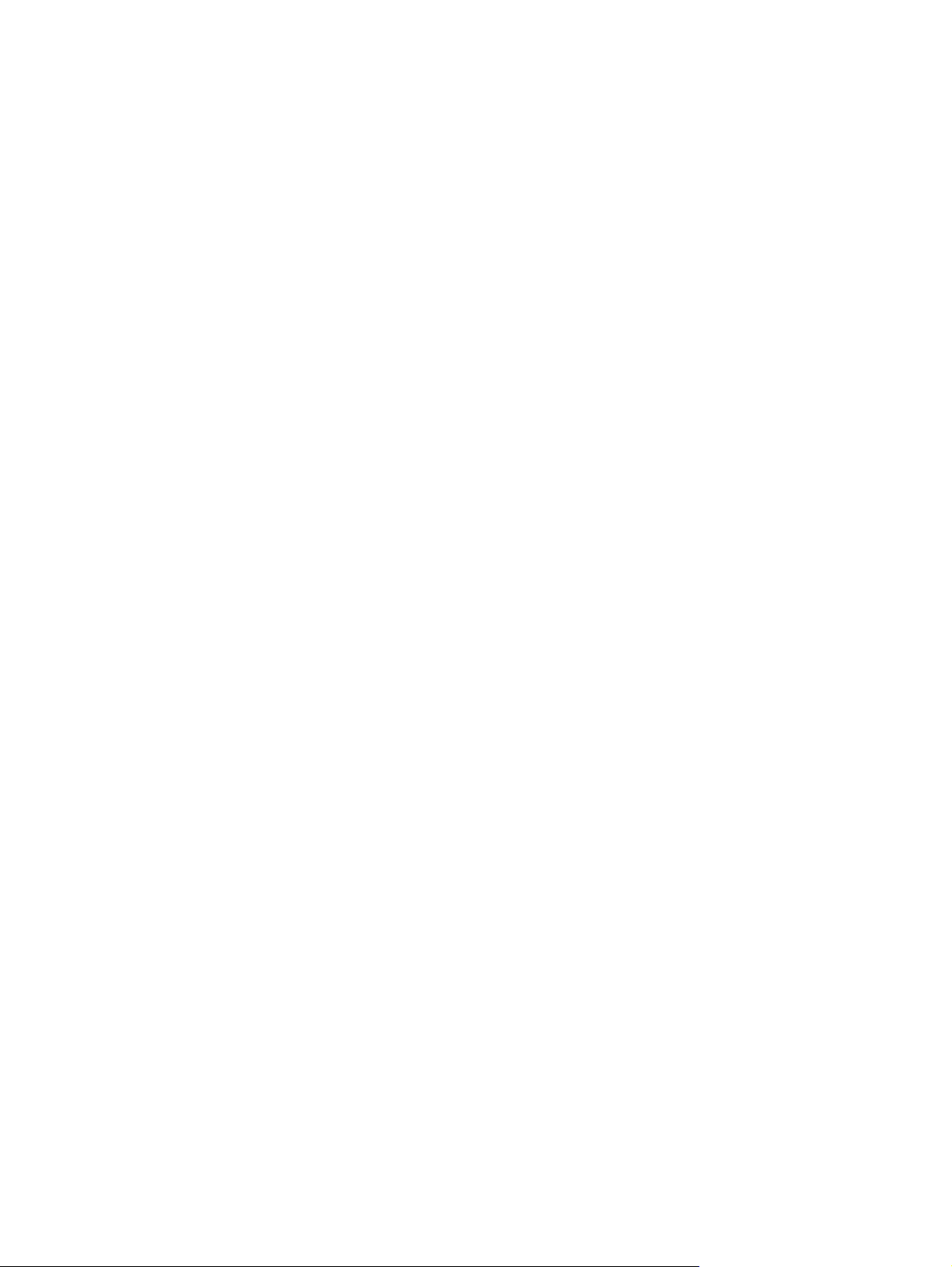
Začínáme
Mini
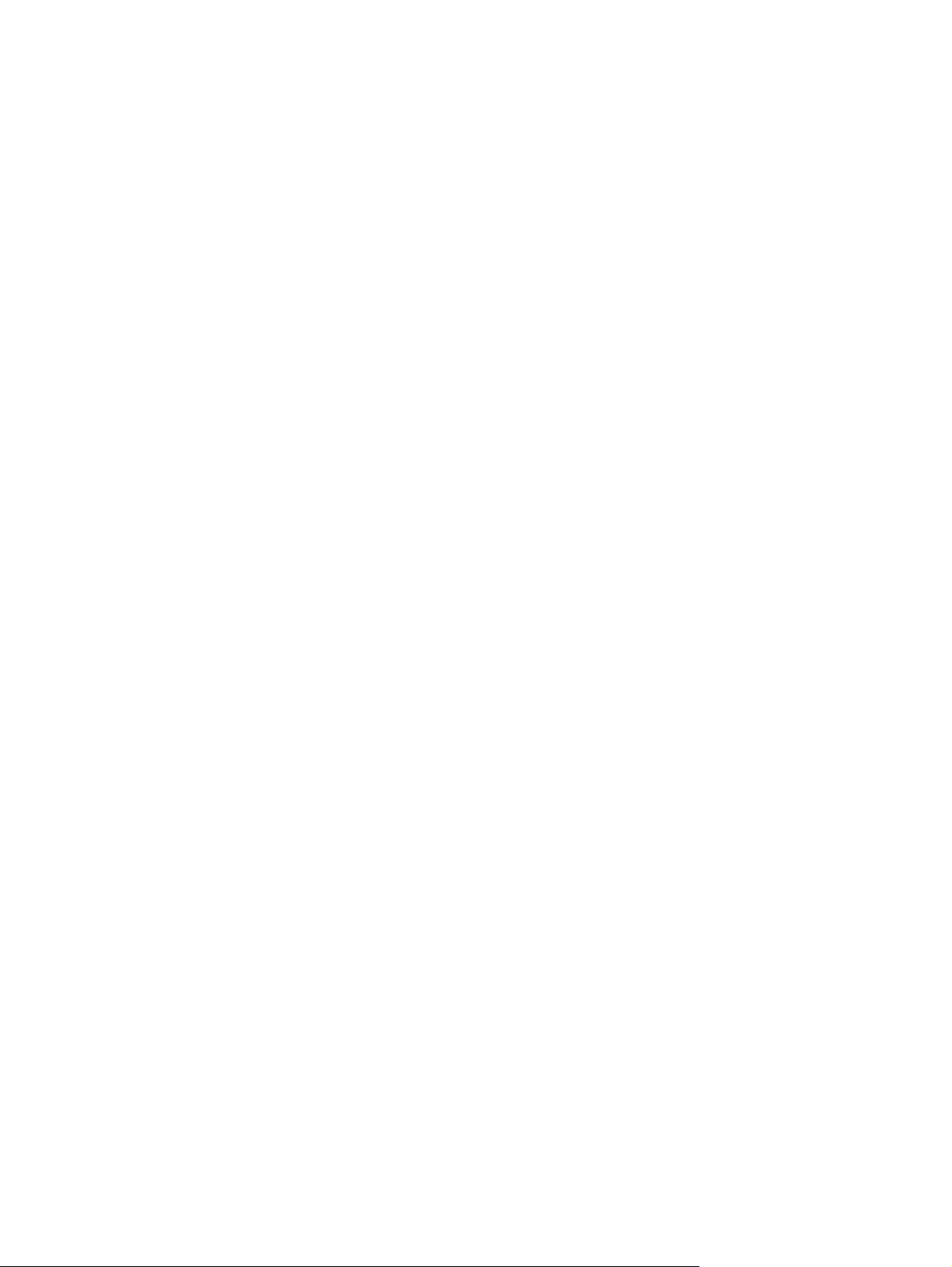
© Copyright 2010 Hewlett-Packard
Development Company, L.P.
Bluetooth je ochranná známka příslušného
vlastníka a je užívána společností HewlettPackard v souladu s licencí. Microsoft a
Windows jsou v USA registrované
ochranné známky společnosti Microsoft
Corporation. Logo SD je ochranná známka
příslušného vlastníka.
Informace uvedené v této příručce se
mohou změnit bez předchozího
upozornění. Jediné záruky na produkty a
služby společnosti HP jsou výslovně
uvedeny v prohlášení o záruce, které je
každému z těchto produktů a služeb
přiloženo. Žádná ze zde uvedených
informací nezakládá další záruky.
Společnost HP není zodpovědná za
technické nebo redakční chyby ani za
opomenutí vyskytující se v tomto
dokumentu.
První vydání: Květen 2010
Číslo dokumentace: 605306-221
Důležité informace o produktu
Tento návod popisuje funkce, kterými je
vybavena většina modelů. Může se stát, že
některé funkce nebudou ve vašem počítači
k dispozici.
Podmínky použití softwaru
Instalací, kopírováním, stahováním nebo
použitím softwaru předinstalovaného
v počítači jiným způsobem souhlasíte
s podmínkami Licenční smlouvy společnosti
HP s koncovým uživatelem (EULA).
Nepřijmete-li podmínky této licenční
smlouvy, máte možnost vrátit celý
nepoužitý produkt (hardware a software) do
14 dnů a získat peníze zpět, a to podle
podmínek pro vrácení peněz platných
v místě nákupu.
Chcete-li získat další informace nebo
požádat o vrácení peněz za počítač,
kontaktujte místního prodejce.
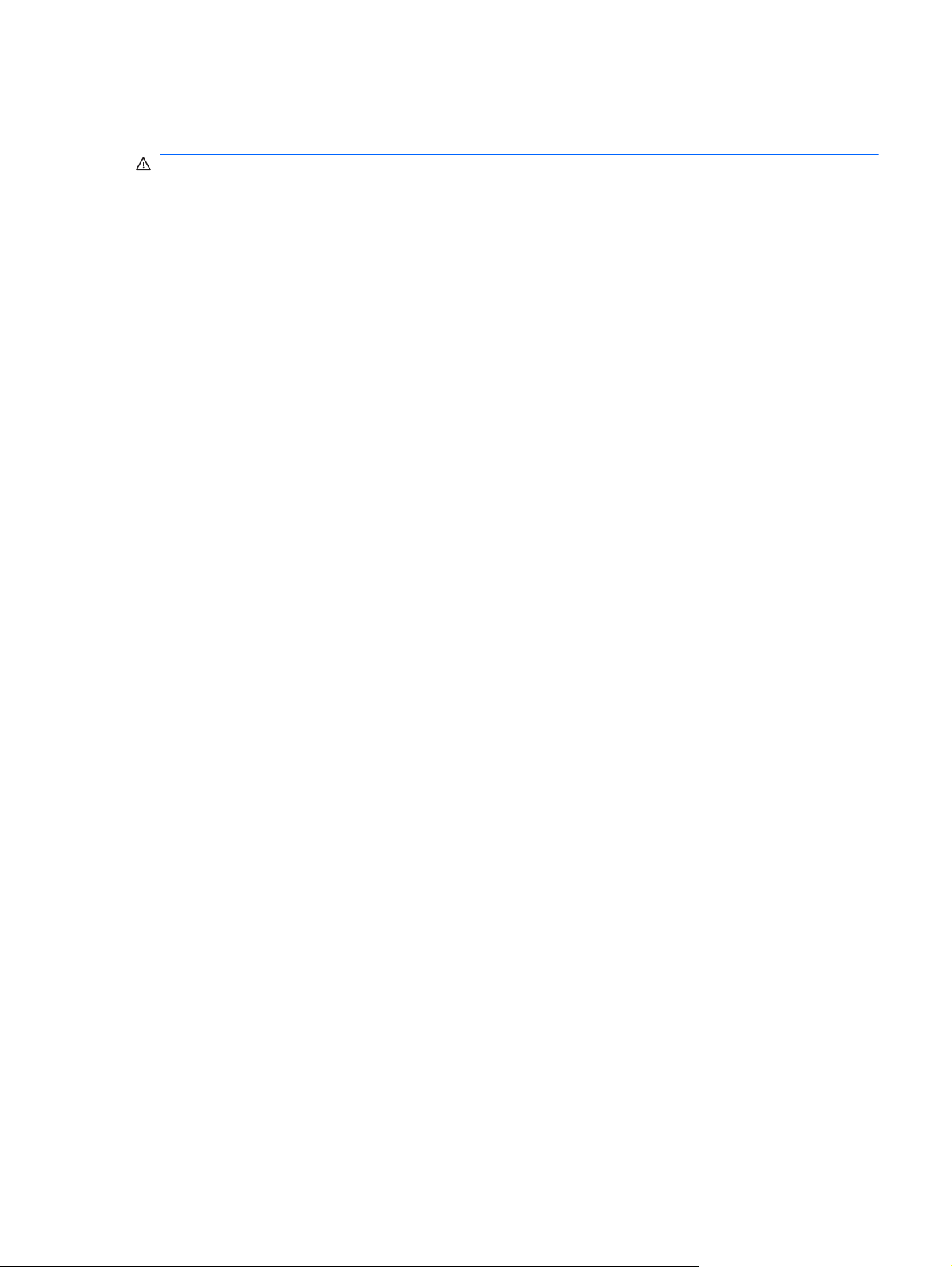
Bezpečnostní upozornění
VAROVÁNÍ! Aby nedošlo ke zraněním v důsledku tepla nebo k přehřátí počítače, nedávejte si
počítač přímo na klín a nezakrývejte větrací otvory počítače. Počítač používejte pouze na pevném,
rovném povrchu. Dejte pozor, aby proudění vzduchu nebránil jiný pevný povrch, jako například
tiskárna, ani měkký povrch, například polštáře, pokrývky či šaty. Do kontaktu s kůží nebo měkkým
povrchem, jako jsou polštáře, silné pokrývky nebo šaty, nesmí za provozu přijít ani adaptér
střídavého proudu. Počítač a adaptér střídavého proudu splňují limity pro teplotu uživatelem
přístupných povrchů, které jsou definovány v mezinárodním standardu pro bezpečnost zařízení
informačních technologií (IEC 60950).
iii
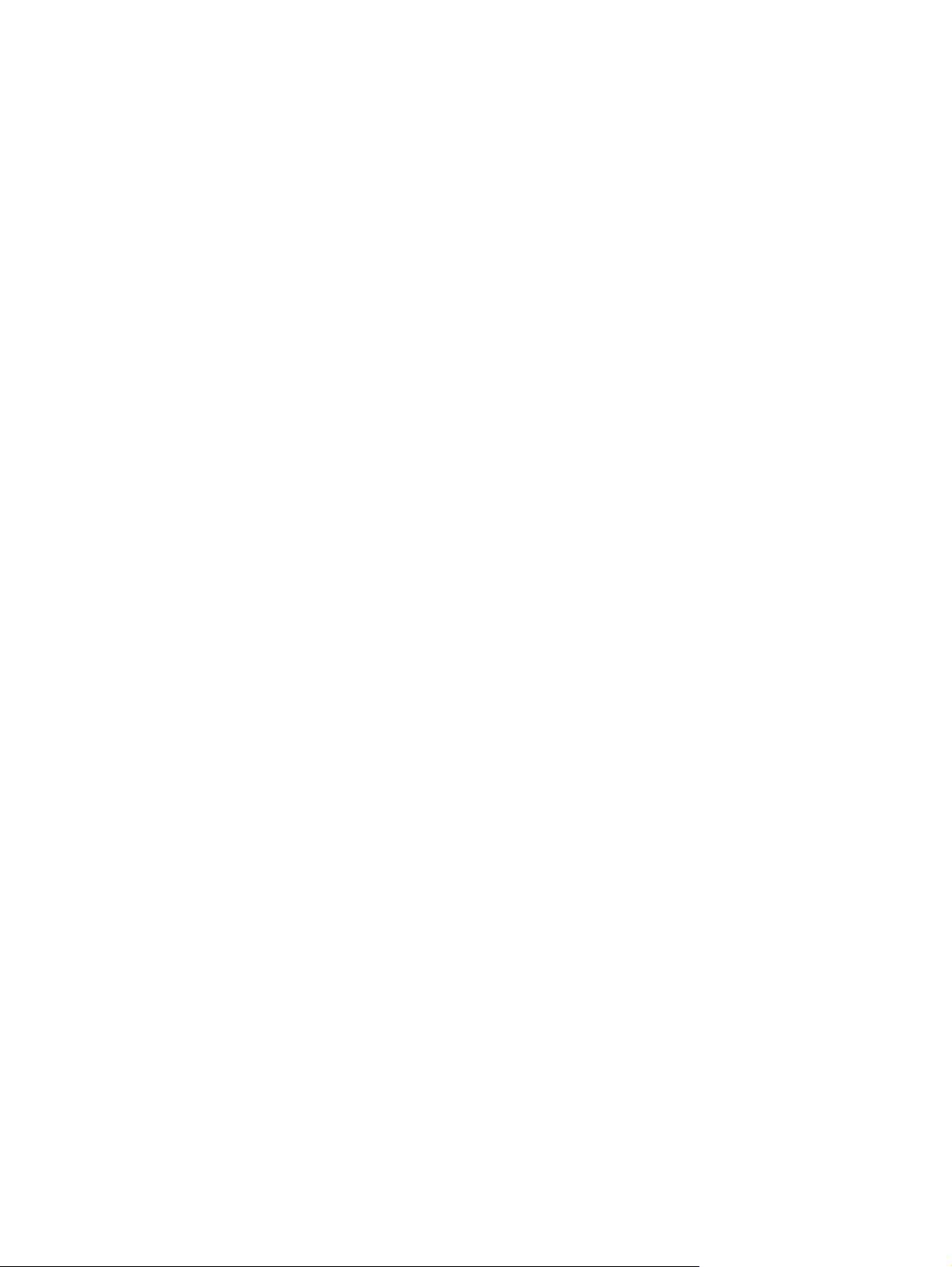
iv Bezpečnostní upozornění
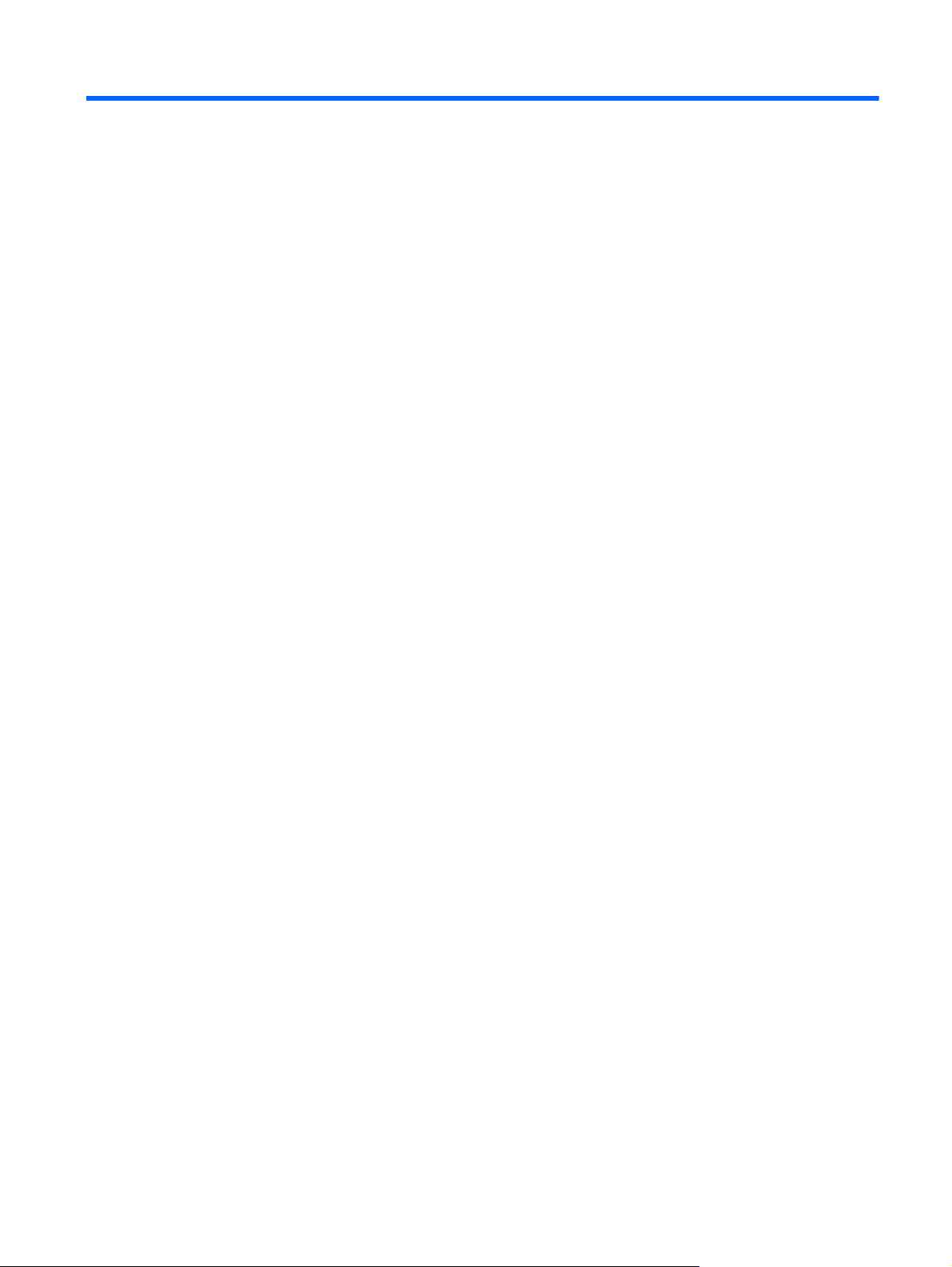
Obsah
1 Uvítání .............................................................................................................................................................. 1
Hledání informací ................................................................................................................................. 2
2 Seznámení s prvky počítače .......................................................................................................................... 4
Horní strana .......................................................................................................................................... 4
TouchPad ............................................................................................................................ 4
Kontrolky .............................................................................................................................. 5
Klávesy ................................................................................................................................ 6
Přední strana ........................................................................................................................................ 7
Pravá strana ......................................................................................................................................... 8
Levá strana ........................................................................................................................................... 9
Displej ................................................................................................................................................. 10
Spodní strana ..................................................................................................................................... 11
3 Nástroj HP QuickWeb (jen vybrané modely) .............................................................................................. 12
Povolení nástroje HP QuickWeb ........................................................................................................ 13
Spuštění nástroje HP QuickWeb ........................................................................................................ 14
Určení panelu QuickWeb LaunchBar ................................................................................................. 15
Určení ikon pro ovládání nástroje QuickWeb .................................................................... 15
Určení ikon panelu QuickWeb LaunchBar ......................................................................... 15
Určení oznamovacích ikon nástroje QuickWeb ................................................................. 16
Konfigurace sítě ................................................................................................................................. 18
Spuštění systému Microsoft Windows ................................................................................................ 19
Zapnutí a vypnutí nástroje HP QuickWeb .......................................................................................... 20
4 Síťové připojení ............................................................................................................................................ 21
Pomocí poskytovatele služeb sítě Internet (ISP) ................................................................................ 22
Připojení k bezdrátové síti .................................................................................................................. 22
Připojení ke stávající síti WLAN ......................................................................................... 23
Nastavení nové sítě WLAN ................................................................................................ 24
Konfigurace bezdrátového směrovače .............................................................. 24
Zabezpečení sítě WLAN ................................................................................... 24
v
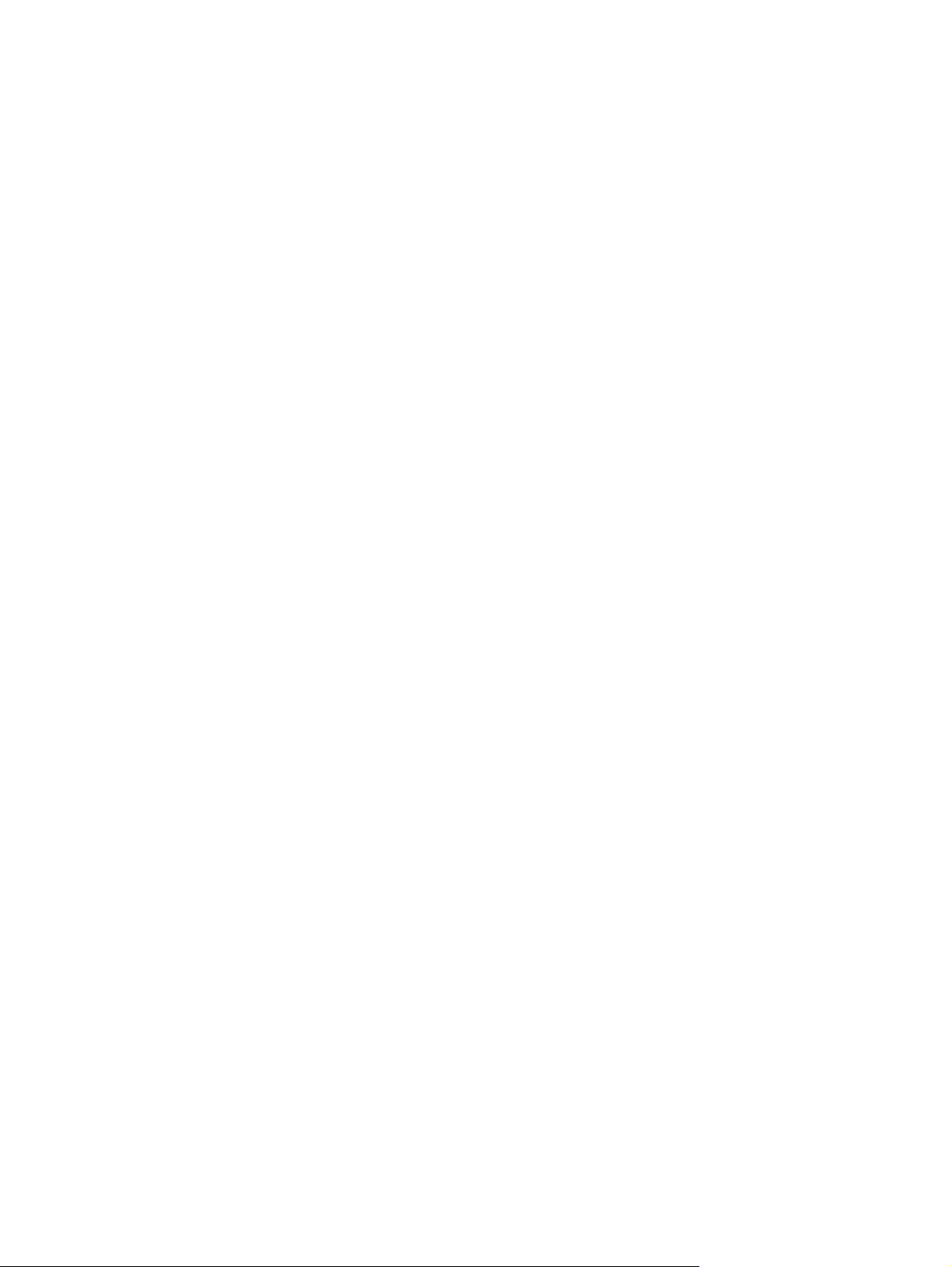
5 Polohovací zařízení a klávesnice ................................................................................................................ 25
Použití klávesnice ............................................................................................................................... 25
Použití akčních kláves ....................................................................................................... 25
Použití polohovacích zařízení ............................................................................................................ 27
Nastavení předvoleb ukazovacího zařízení ....................................................................... 27
Použití zařízení TouchPad ................................................................................................. 27
Navigace ........................................................................................................... 27
Volba položky .................................................................................................... 28
6 Údržba ............................................................................................................................................................ 29
Vložení či vyjmutí baterie ................................................................................................................... 29
Výměna nebo upgrade pevného disku ............................................................................................... 31
Vyjmutí pevného disku ....................................................................................................... 31
Instalace pevného disku .................................................................................................... 32
Přidání nebo výměna paměťových modulů ........................................................................................ 33
Aktualizace programů a ovladačů ...................................................................................................... 38
Běžná péče o počítač ......................................................................................................................... 39
Čištění displeje .................................................................................................................. 39
Čištění zařízení TouchPad a klávesnice ............................................................................ 39
7 Zálohování a obnova .................................................................................................................................... 40
Zálohování dat .................................................................................................................................... 40
Vytvoření kopie pevného disku .......................................................................................................... 41
Provedení obnovení ........................................................................................................................... 41
Použití nástroje pro zotavení po havárii ............................................................................. 41
Stažení a rozbalení nástroje pro zotavení po havárii ........................................ 42
Obnovení obrazu pevného disku ...................................................................... 42
Použití nástroje Instant Restore ......................................................................................... 43
Použití nástroje Instant Recovery, když operační systém funguje .................... 43
Použití nástroje Instant Restore, pokud operační systém nefunguje ................ 43
8 Zákaznická podpora ..................................................................................................................................... 44
Kontaktování zákaznické podpory ...................................................................................................... 44
Štítky .................................................................................................................................................. 44
9 Technické údaje ............................................................................................................................................ 46
Vstupní napájení ................................................................................................................................ 46
Provozní prostředí .............................................................................................................................. 47
Rejstřík ............................................................................................................................................................... 48
vi
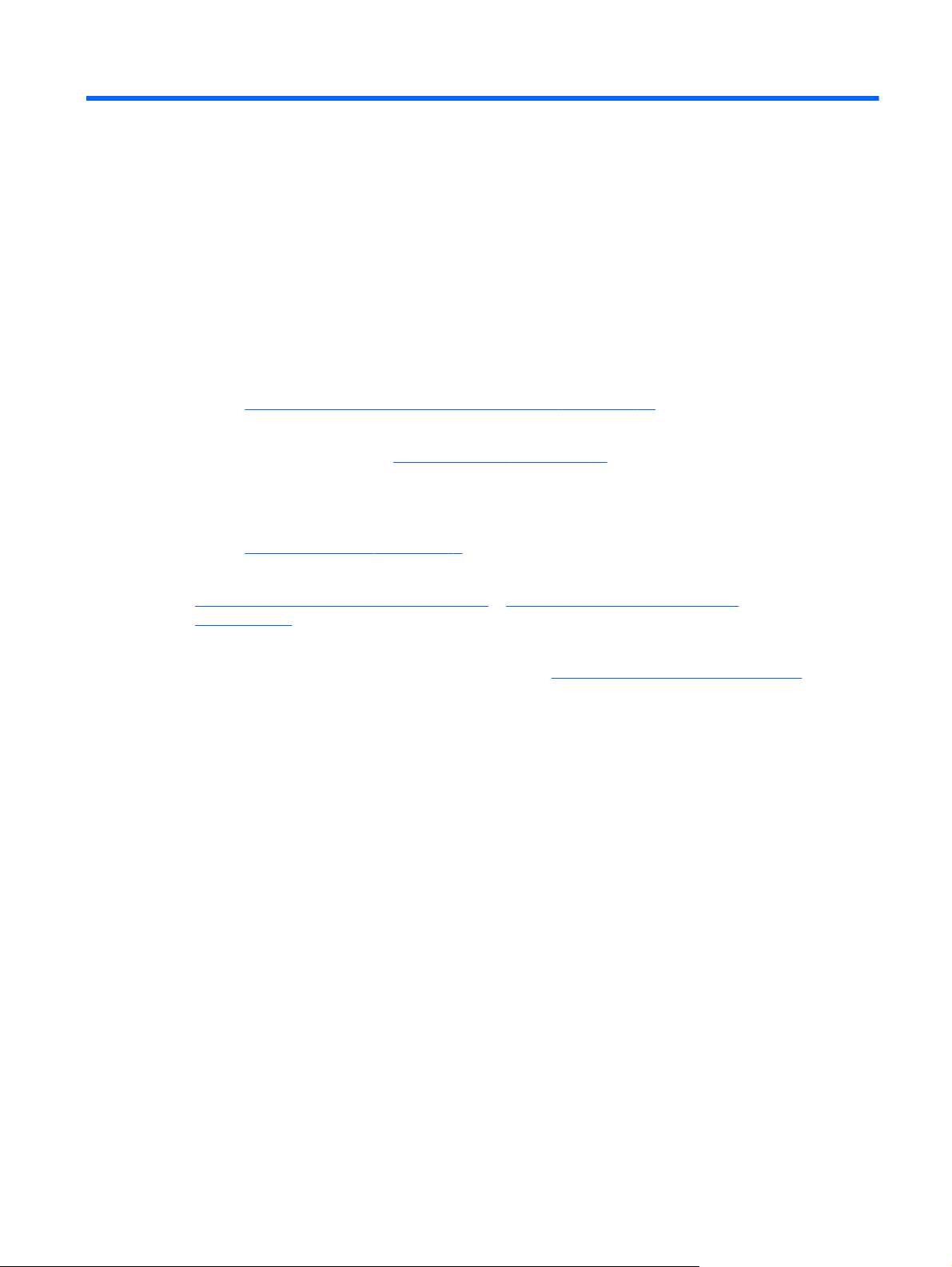
1Uvítání
Po nastavení a registraci počítače je důležité provést následující kroky:
Nastavení nástroje HP QuickWeb – nástroj pro okamžitý přístup k hudbě, digitálním
●
fotografiím a na web bez spouštění hlavního operačního systému. Další informace naleznete
v části
Připojení k Internetu – nastavte kabelovou nebo bezdrátovou síť pro přístup do Internetu. Další
●
informace naleznete v části
Aktualizace antivirového softwaru – ochrana počítače před poškozením viry. Tento software
●
je v počítači předinstalován a zahrnuje omezený odběr bezplatných aktualizací. Další informace
naleznete v referenční příručce pro notebooky HP. Pokyny k otevření této příručky naleznete
v části
Seznámení s počítačem – seznámení s funkcemi počítače. Více informací naleznete v částech
●
Seznámení s prvky počítače na stránce 4 a Polohovací zařízení a klávesnice
na stránce 25.
Nástroj HP QuickWeb (jen vybrané modely) na stránce 12.
Hledání informací na stránce 2.
Síťové připojení na stránce 21.
Zálohování a obnova souborů a složek – obnova systému pomocí bitové kopie v případě
●
nestability nebo selhání. Pokyny naleznete v části
Vyhledání nainstalovaného softwaru – otevření seznamu softwaru předinstalovaného
●
v počítači. Vyberte položky Start > Všechny programy. Podrobné informace o používání
softwaru dodaného s počítačem naleznete v pokynech výrobce softwaru, které mohou být
poskytnuty se softwarem nebo na webových stránkách výrobce.
Zálohování a obnova na stránce 40.
1
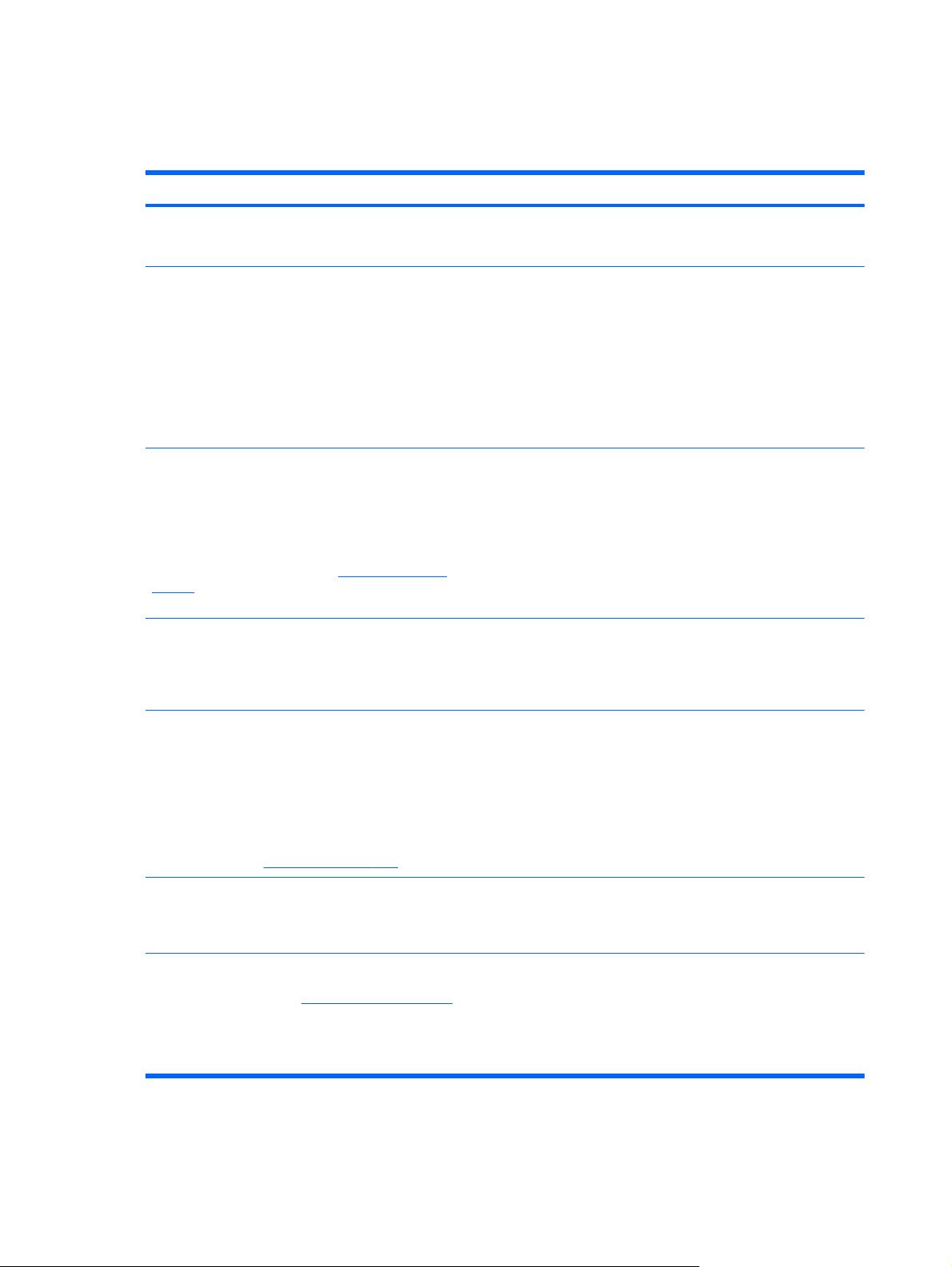
Hledání informací
Počítač je dodáván s různými zdroji informací, které vám pomohou provádět různé úlohy.
Zdroje Téma
Leták Rychlá instalace ● Nastavení počítače
Určení součástí počítače
●
Referenční příručka pro notebooky HP
Pokud chcete tuto příručku zobrazit, klepněte na
položky Start > Nápověda a odborná pomoc >
Uživatelské příručky.
Nápověda a odborná pomoc
Přístup k Nápovědě a odborné pomoci získáte
zvolením položek Start > Nápověda a odborná
pomoc.
POZNÁMKA: Chcete-li získat podporu dle země
nebo oblasti, přejděte na adresu http://www.hp.com/
support, vyberte zemi nebo oblast a postupujte dle
pokynů na obrazovce.
Poznámky o předpisech, bezpečnosti a prostředí
Pokud chcete tyto poznámky zobrazit, klepněte na
položky Start > Nápověda a odborná pomoc >
Uživatelské příručky.
Příručka pro bezpečné a pohodlné používání počítače
Přístup k této příručce:
Vyberete položky Start > Nápověda a odborná
pomoc > Uživatelské příručky.
● Funkce řízení spotřeby
Maximalizace životnosti baterie
●
Použití multimediálních funkcí počítače
●
● Ochrana počítače
● Péče o počítač
Aktualizace softwaru
●
● Informace o operačním systému
Aktualizace softwaru, ovladačů a systému BIOS
●
Nástroje k odstraňování potíží
●
● Přístup k technické podpoře
● Informace o předpisech a bezpečnosti
Informace o likvidaci baterie
●
● Správné nastavení pracovní stanice, posed, zdraví a pracovní
návyky
Bezpečnostní informace pro práci s elektrickými a
●
mechanickými součástmi
– NEBO –
Přejděte na adresu
Brožura Worldwide Telephone Numbers (Celosvětová
telefonní čísla)
Brožura je dodávána s počítačem.
Web společnosti HP
Web lze otevřít na adrese
2 Kapitola 1 Uvítání
http://www.hp.com/ergo.
http://www.hp.com/support.
Telefonní čísla na podporu od společnosti HP
Informace o odborné pomoci
●
● Objednávání dílů a vyhledání další nápovědy
Aktualizace softwaru, ovladačů a systému BIOS (Setup Utility)
●
Příslušenství pro zařízení
●
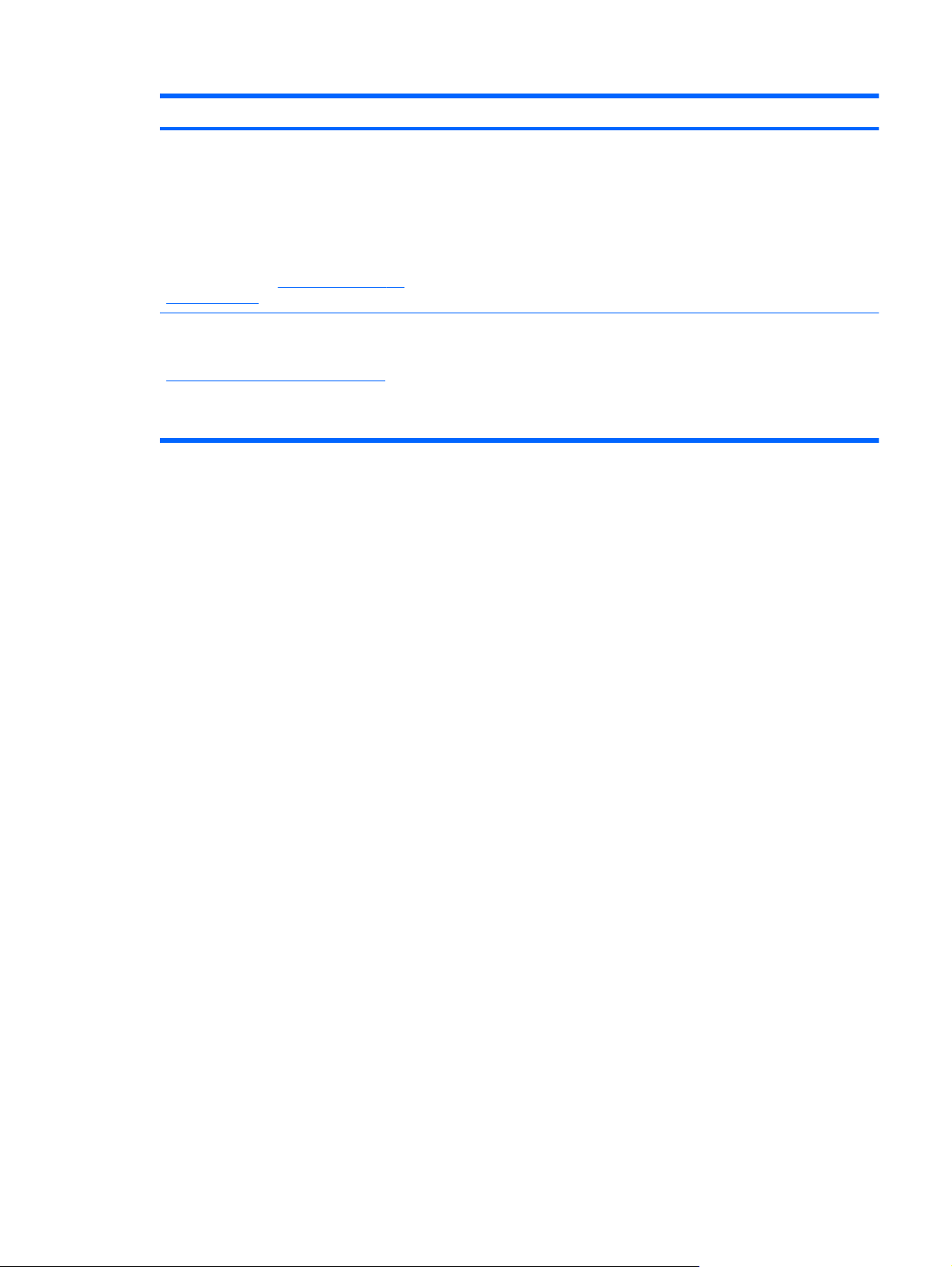
Zdroje Téma
Omezená záruka*
Záruku zobrazíte takto:
Vyberte položky Start > Nápověda a odborná
pomoc > Záruka společnosti HP.
– NEBO –
Přejděte na adresu
orderdocuments.
* Omezenou záruku společnosti HP vztahující se na váš produkt najdete v nabídce Start počítače a/nebo na disku CD/DVD,
který je součástí balení. V případě některých zemí nebo oblastí je omezená záruka společnosti HP dodána v krabici v tištěné
verzi. V zemích a oblastech, kde není záruka dodávána v tištěné formě, můžete požádat o tištěnou verzi na webu
http://www.hp.com/go/orderdocuments nebo můžete napsat společnosti HP na adresu: Hewlett Packard, MS POD, 11311
Chinden Blvd, Boise, ID 83714, USA; Hewlett Packard, POD, Via G. Di Vittorio, 9, 20063, Cernusco s/Naviglio (MI), Itálie;
Hewlett Packard, POD, P.O. Box 200, Alexandra Post Office, Singapur 911507. Uveďte název produktu, záruční lhůtu
(nacházející se na štítku se sériovým číslem), jméno a poštovní adresu.
http://www.hp.com/go/
Informace o záruce
Hledání informací 3
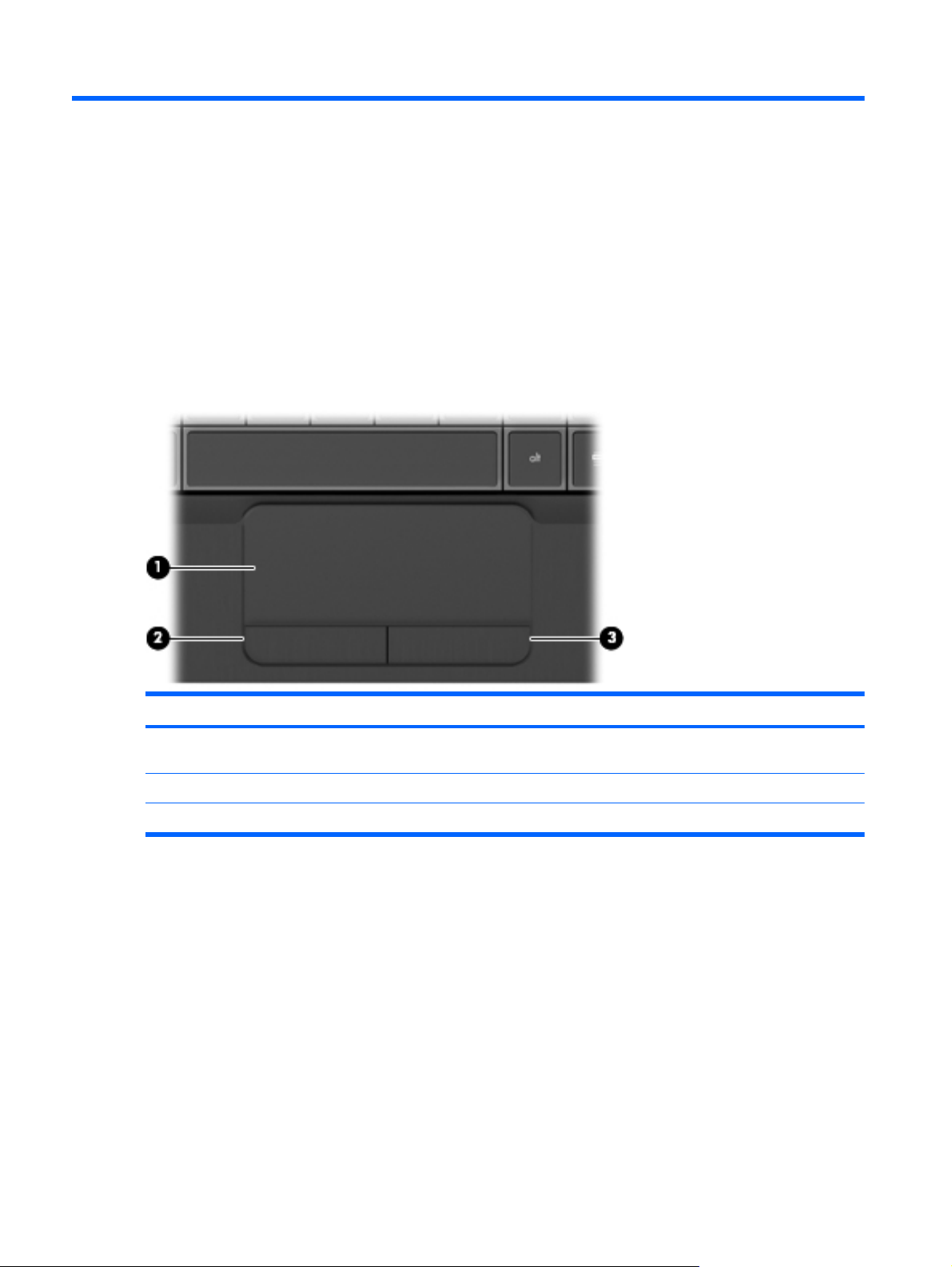
2 Seznámení s prvky počítače
Horní strana
TouchPad
Součást Popis
(1) Oblast zařízení TouchPad Slouží k přesunutí ukazatele, výběru nebo aktivaci položek na
obrazovce.
(2) Levé tlačítko zařízení TouchPad Používá se stejně jako levé tlačítko externí myši.
(3) Pravé tlačítko zařízení TouchPad Používá se stejně jako pravé tlačítko externí myši.
4 Kapitola 2 Seznámení s prvky počítače
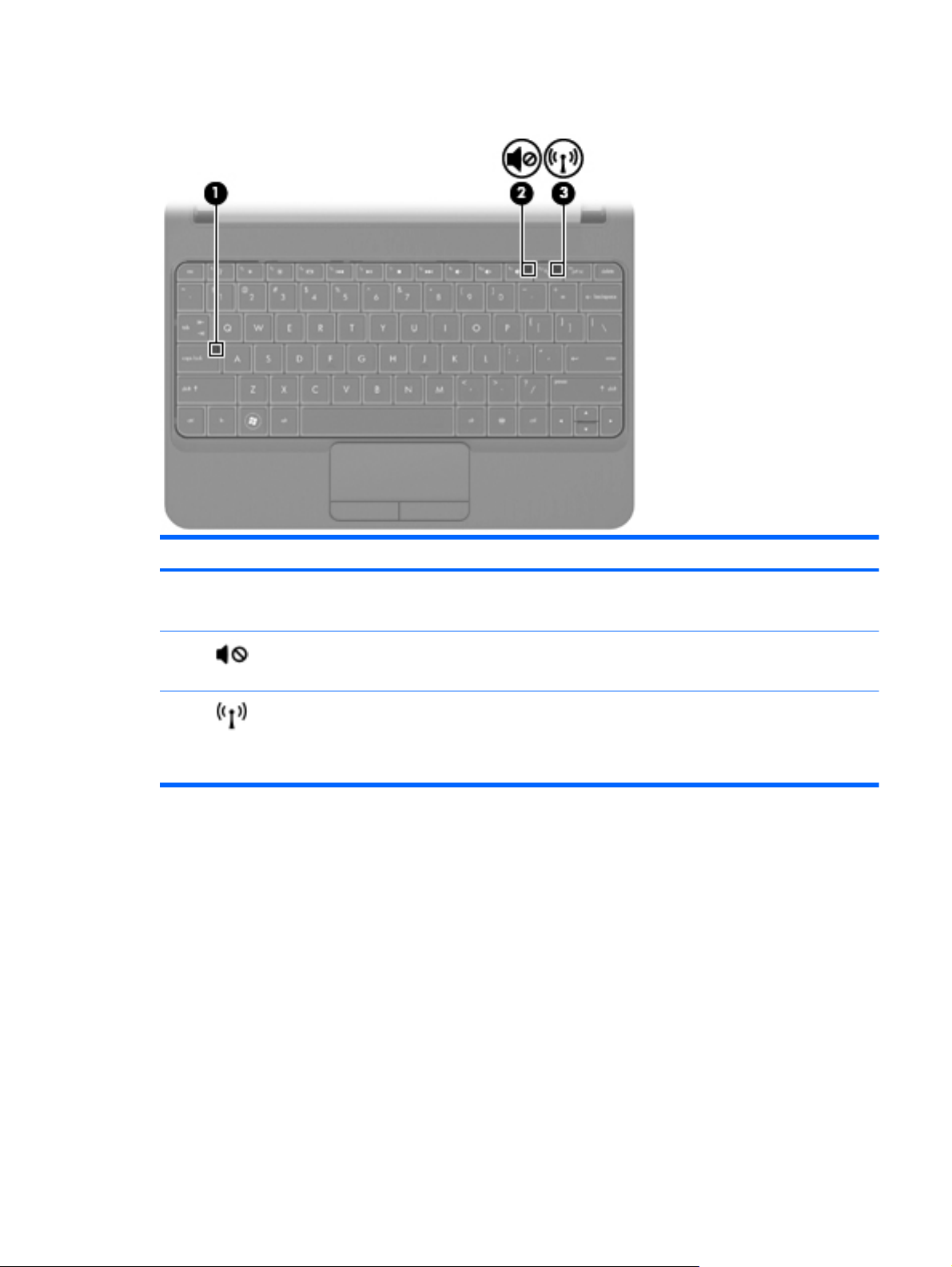
Kontrolky
Součást Popis
(1) Kontrolka funkce caps
(2)
(3)
lock
Kontrolka ztlumení
hlasitosti
Kontrolka bezdrátového
připojení
● Bílá: Funkce caps lock je zapnutá.
Nesvítí: Funkce caps lock je vypnutá.
●
● Oranžová: Zvuk počítače je vypnutý.
Nesvítí: Zvuk počítače je zapnutý.
●
● Bílá: Je zapnuto integrované bezdrátové zařízení, například
zařízení pro bezdrátovou síť WLAN a bezdrátovou síť WWAN a/
nebo zařízení Bluetooth®.
● Oranžová: Všechna bezdrátová zařízení jsou vypnuta.
Horní strana 5
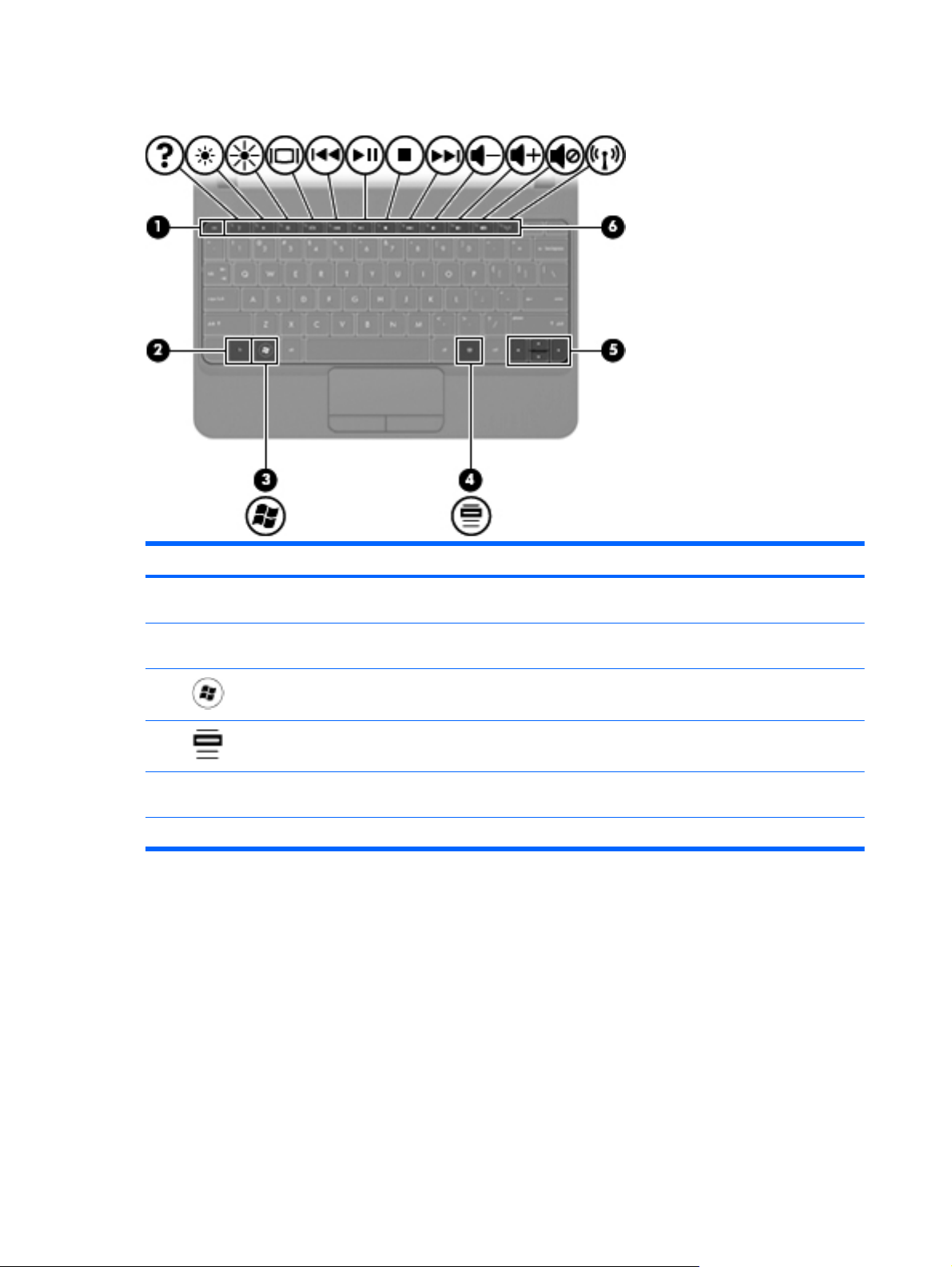
Klávesy
Součást Popis
(1) Klávesa esc Při stisknutí v kombinaci s klávesou fn zobrazí informace o
(2) Klávesa fn Stisknutím v kombinaci s klávesou se šipkou nebo klávesou esc
(3)
(4)
(5) Klávesy se šipkami Posunování stránky nahoru a dolů a při stisknutí v kombinaci
(6) Akční klávesy Slouží k provádění často používaných systémových funkcí.
Klávesa s logem Windows Zobrazí nabídku Start systému Windows.
Klávesa aplikací systému Windows Zobrazí místní nabídku položky, na které je umístěn ukazatel.
systému.
lze vykonat často používané systémové funkce.
s klávesou fn přesun na začátek nebo konec dokumentu.
6 Kapitola 2 Seznámení s prvky počítače
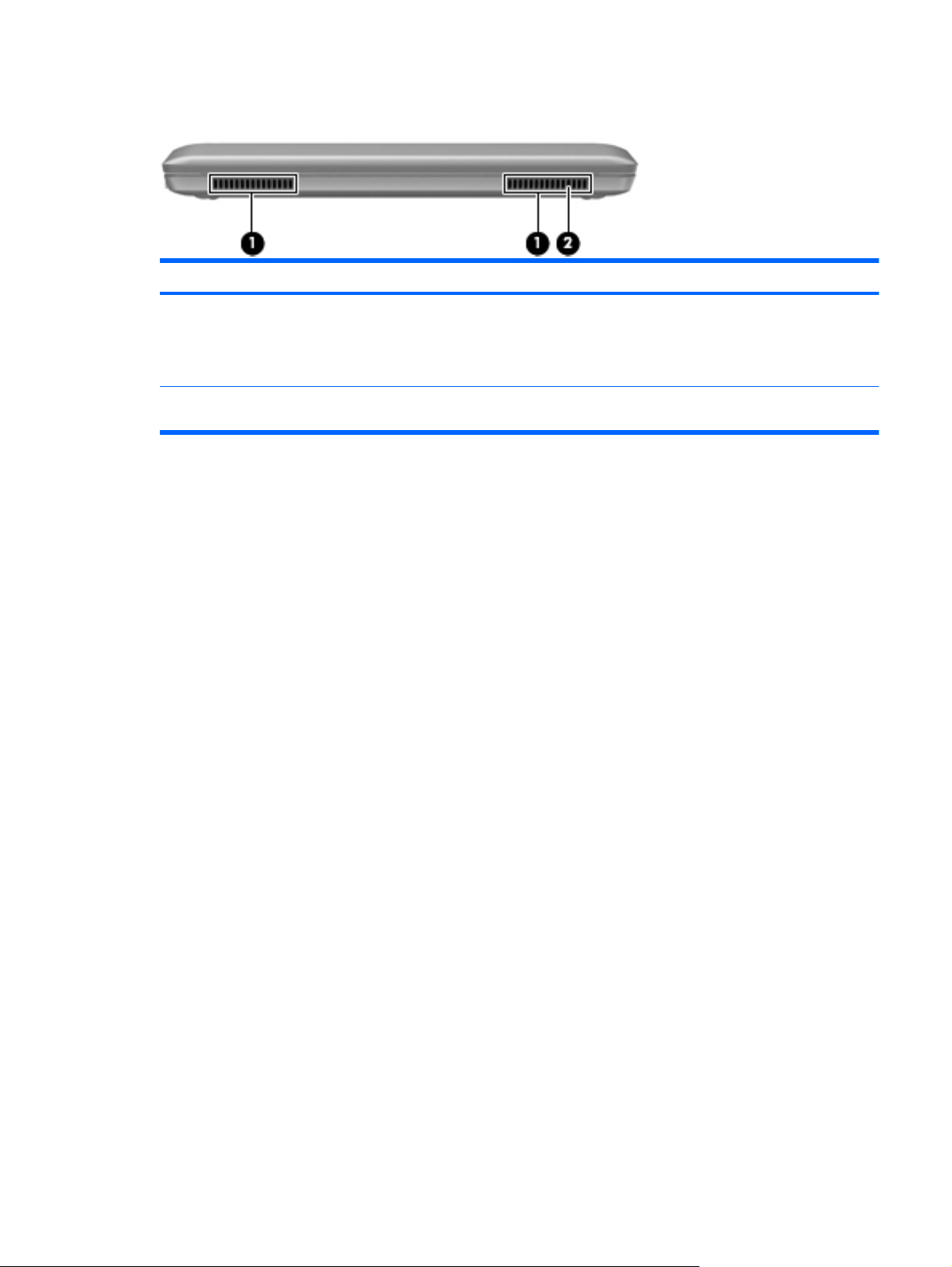
Přední strana
Součást Popis
(1) Ventilační otvory (2) Umožňují proudění vzduchu k ochlazení vnitřních součástí.
(2) Reproduktor Produkuje zvuk.
POZNÁMKA: Z důvodu chlazení vnitřních součástí a zabránění jejich přehřátí se
ventilátor počítače spouští automaticky. Zapínání a vypínání interního ventilátoru během
běžného používání počítače je tedy normální.
Přední strana 7
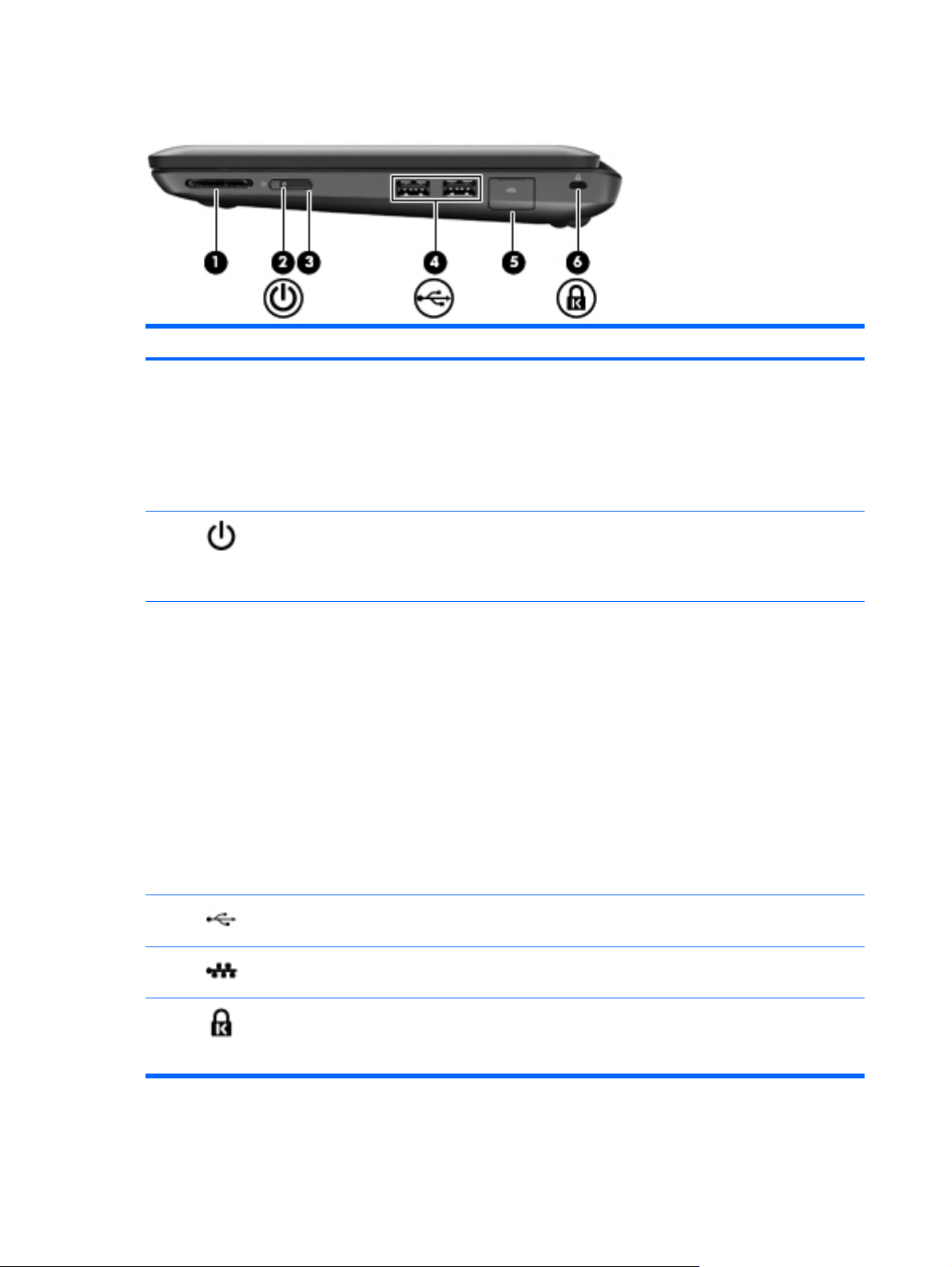
Pravá strana
Součást Popis
(1) Zásuvka pro digitální
(2)
(3) Vypínač napájení ● Pokud je počítač vypnutý, posunutím vypínače počítač zapnete.
média
Kontrolka napájení ● Bílá: Počítač je zapnutý.
Podporuje následující formáty digitálních karet:
MultiMediaCard (MMC),
●
Paměťová karta Secure Digital (SD),
●
● Paměťová karta SDxC (Secure Digital Extended Capacity),
● Paměťová karta SDHC (Secure Digital High Capacity).
Bliká bíle: Počítač je v úsporném režimu.
●
Nesvítí: Počítač je vypnutý nebo v režimu hibernace.
●
Pokud je počítač zapnutý, krátkým posunutím vypínače zahájíte
●
přechod do úsporného režimu.
Pokud je počítač v úsporném režimu, krátkým posunutím vypínače
●
se úsporný režim ukončí.
Pokud je počítač v režimu hibernace, krátkým posunutím vypínače
●
se režim hibernace ukončí.
Pokud počítač přestane reagovat a funkce vypnutí systému Windows®
nefungují, vypněte počítač posunutím a přidržením vypínače napájení
po dobu alespoň 4 sekund.
(4)
(5)
(6)
Porty USB (2) Připojte volitelná zařízení USB.
Konektor RJ-45 (síťový) a
kryt
Zásuvka pro
bezpečnostní kabel
8 Kapitola 2 Seznámení s prvky počítače
Pokud chcete o nastavení napájení získat více informací, vyberte
položky Start > Ovládací panely > Výkon a údržba >
napájení nebo použijte Referenční příručku pro notebooky HP.
Slouží k připojení síťového kabelu.
Slouží k připojení volitelného bezpečnostního kabelu k počítači.
POZNÁMKA: Tento bezpečnostní kabel slouží jako odrazující prvek;
neoprávněnému použití nebo krádeži však zcela zabránit nedokáže.
Možnosti
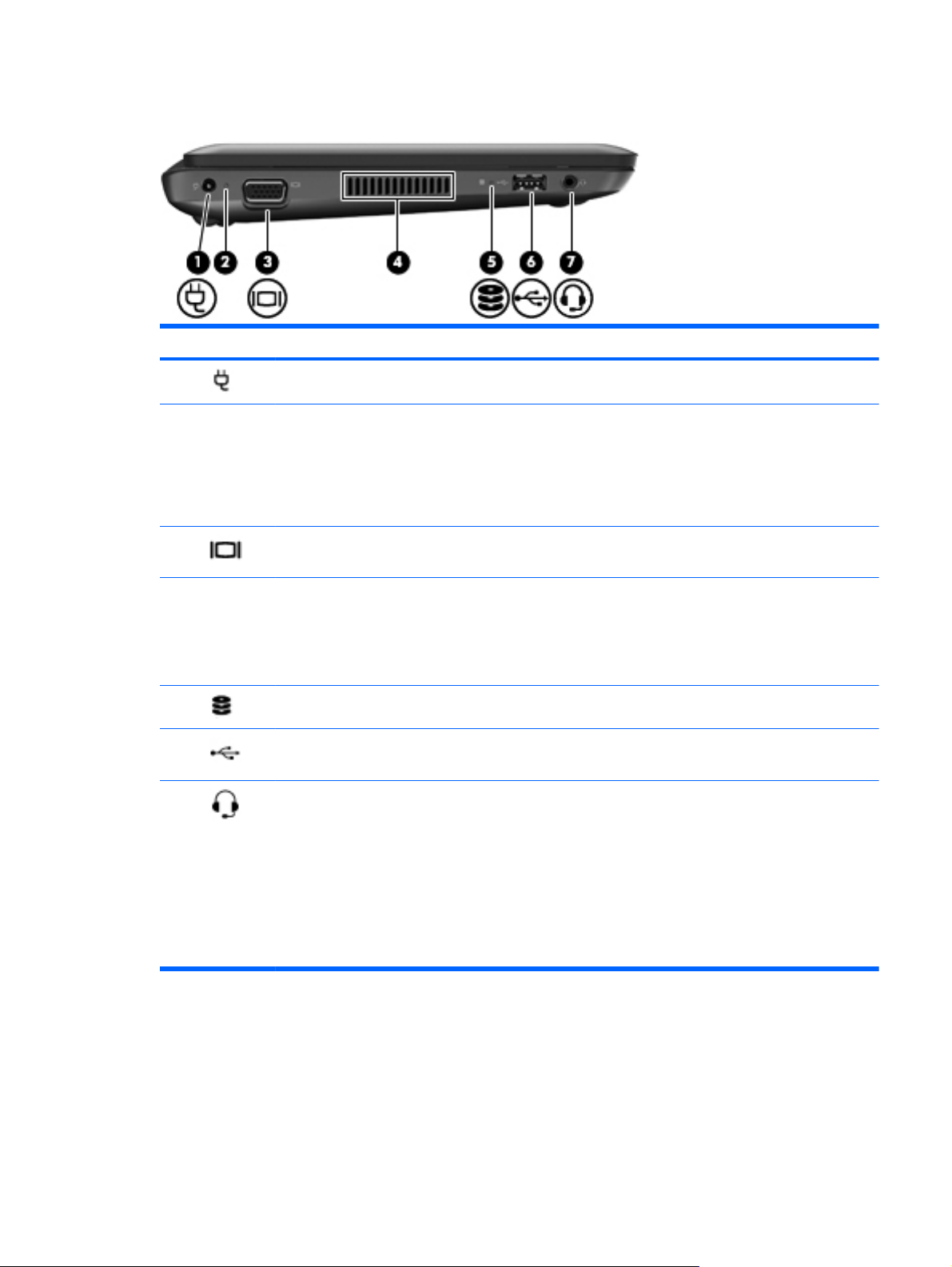
Levá strana
Součást Popis
(1)
(2) Kontrolka adaptéru střídavého
(3)
(4) Ventilační otvor Umožňuje proudění vzduchu k ochlazení vnitřních součástí.
(5)
(6)
(7)
Konektor napájení Slouží k připojení adaptéru střídavého proudu.
Bílá: Počítač je připojen k externímu zdroji napájení a baterie
proudu
Port externího monitoru Slouží k připojení externího monitoru VGA nebo projektoru.
Kontrolka jednotky Bliká bíle: Pevný disk se používá.
Port USB Slouží k připojení volitelného zařízení USB.
Konektor zvukového výstupu (pro
sluchátka)/zvukového vstupu
(mikrofon)
●
je plně nabitá.
Oranžová: Počítač je připojen k externímu zdroji napájení a
●
baterie se nabíjí.
● Nesvítí: Počítač není připojen k externímu napájení.
POZNÁMKA: Z důvodu chlazení vnitřních součástí a zabránění
jejich přehřátí se ventilátor počítače spouští automaticky.
Zapínání a vypínání interního ventilátoru během běžného
používání počítače je tedy normální.
Slouží k připojení aktivních stereofonních reproduktorů, sluchátek,
náhlavní soupravy nebo zvuku televizního signálu. Lze jím připojit
i volitelný mikrofon náhlavní soupravy.
VAROVÁNÍ! Aby nedošlo k poškození sluchu, před připojením
jakýchkoli sluchátek nebo náhlavní soupravy snižte hlasitost.
Další bezpečnostní informace naleznete v části Poznámky
o předpisech, bezpečnosti a prostředí.
POZNÁMKA: Pokud ke konektoru připojíte zařízení,
reproduktory počítače budou zakázány.
Levá strana 9
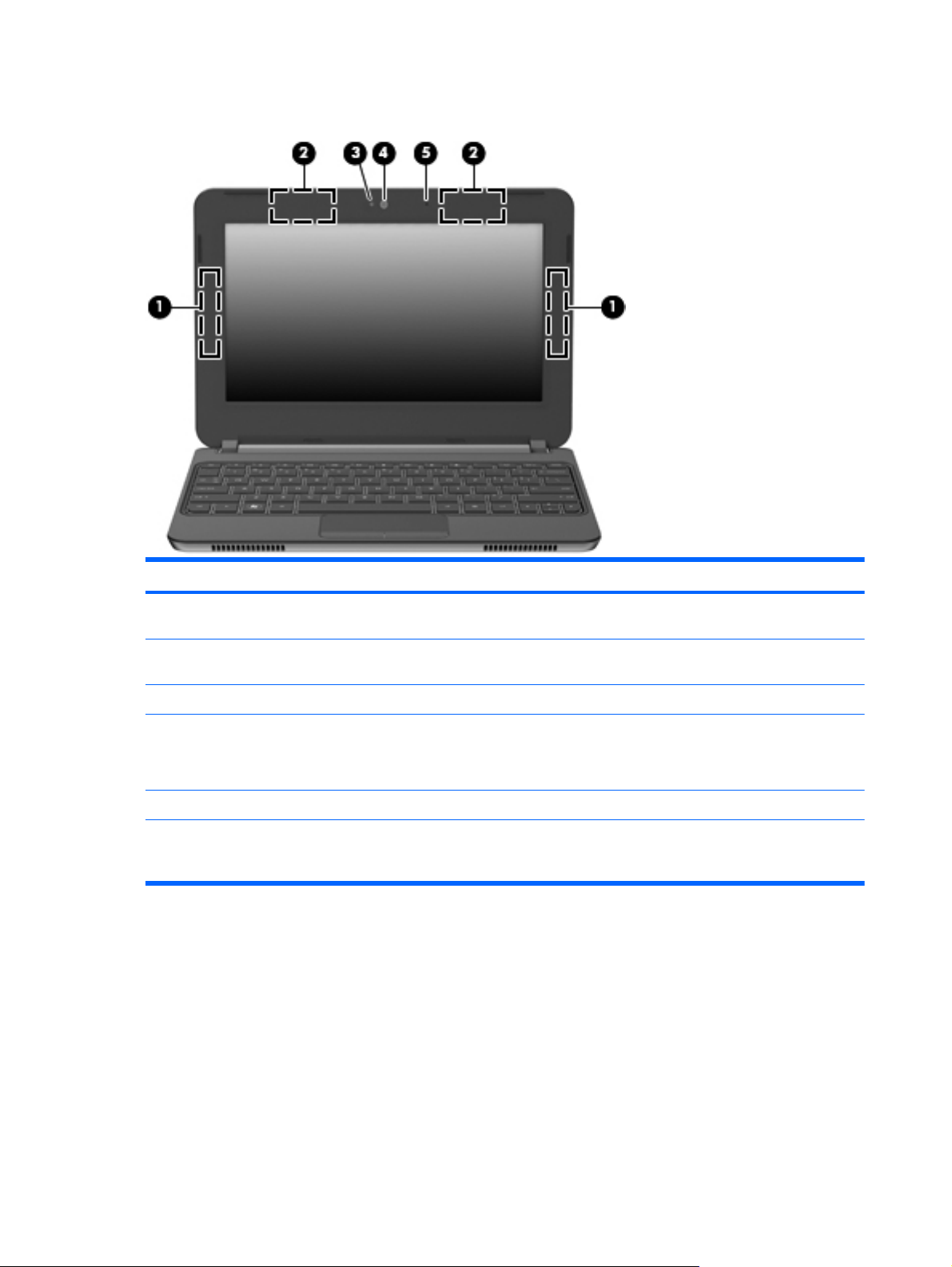
Displej
Součást Popis
(1) Antény sítě WWAN* (2) (pouze u vybraných
modelů)
(2) Antény sítě WLAN (2)* Odesílají a přijímají signál bezdrátových zařízení v místní
(3) Kontrolka webové kamery Svítí: Webová kamera se používá.
(4) Webová kamera Zaznamenává video a pořizuje snímky.
(5) Vestavěný mikrofon Slouží k záznamu zvuku.
* Antény jsou ukryty v počítači. Pro zajištění optimálního přenosu nezakrývejte oblasti antén. Informace o předpisech pro
bezdrátová zařízení platných pro danou zemi nebo oblast naleznete v části Poznámky o předpisech, bezpečnosti a
prostředí. Tyto poznámky najdete v Nápovědě a odborné pomoci.
Odesílají a přijímají signál bezdrátových zařízení v rozlehlé
bezdrátové síti WWAN.
bezdrátové síti (WLAN).
Chcete-li webovou kameru použít, vyberte položky Start > HP >
HP MediaSmart > HP MediaSmart Webcam.
10 Kapitola 2 Seznámení s prvky počítače
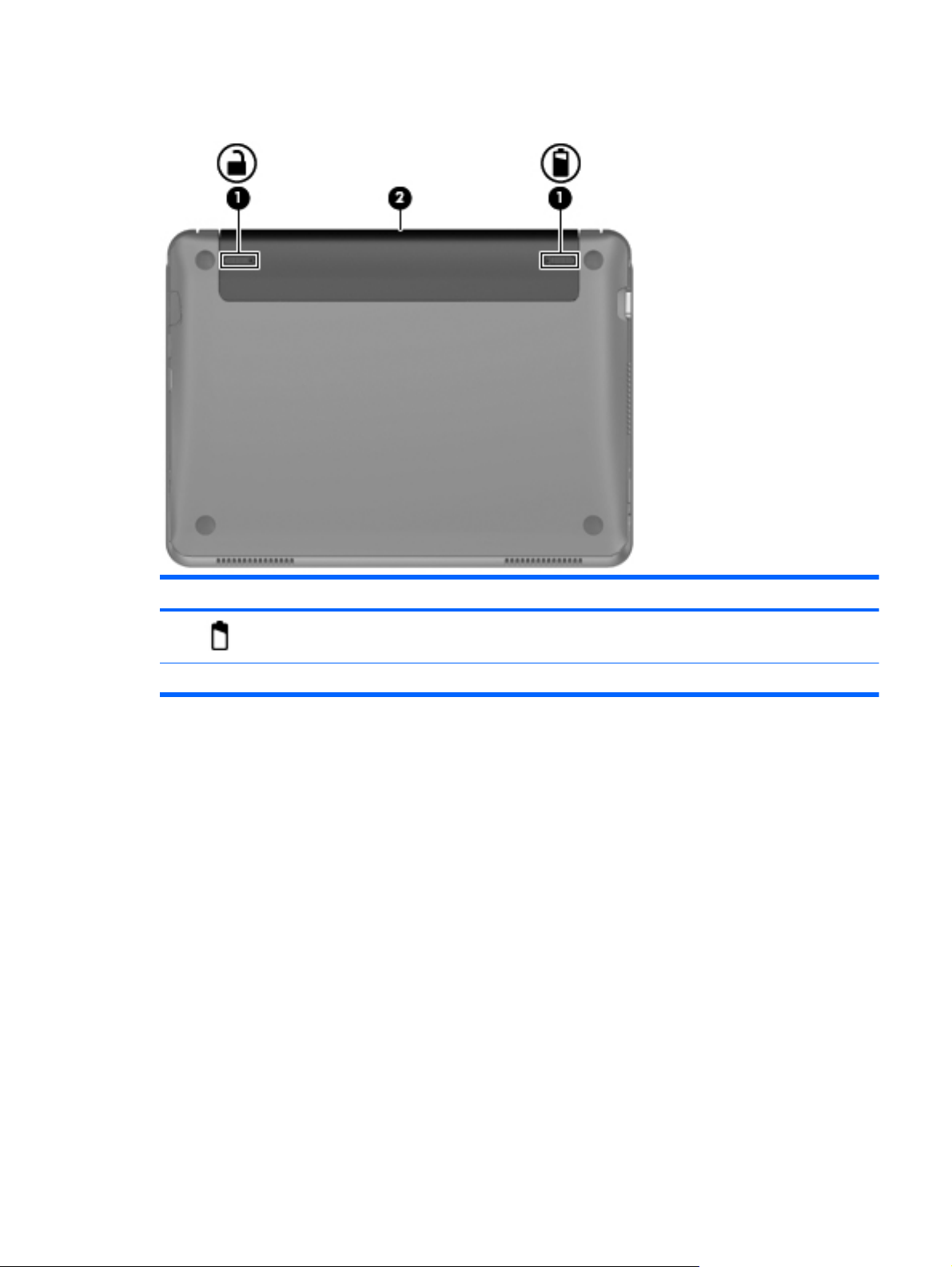
Spodní strana
Součást Popis
(1)
(2) Bateriová pozice Je v ní uložena baterie.
Uvolňovací západky baterie (2) Slouží k uvolnění baterie v bateriové pozici.
Spodní strana 11

3 Nástroj HP QuickWeb (jen vybrané
modely)
Po dokončení nastavení systému Windows a prvním spuštění počítače se objeví obrazovka pro
nastavení nástroje QuickWeb. Nástroj HP QuickWeb je volitelné prostředí pro okamžité spuštění,
které je nezávislé na hlavním operačním systému Windows. Nástroj QuickWeb umožňuje přístup
k následujícím aplikacím bez spuštění systému Windows:
webový prohlížeč,
●
chat,
●
Skype (jen vybrané modely),
●
webová pošta,
●
webový kalendář,
●
hudební přehrávač,
●
prohlížeč fotografií.
●
POZNÁMKA: Více informací o použití nástroje QuickWeb najdete v nápovědě k nástroji QuickWeb.
12 Kapitola 3 Nástroj HP QuickWeb (jen vybrané modely)

Povolení nástroje HP QuickWeb
Povolte nástroj QuickWeb podle pokynů na obrazovce. Po povolení nástroje QuickWeb se při
každém zapnutí počítače objeví výchozí obrazovka nástroje QuickWeb.
POZNÁMKA: Chcete-li nástroj HP QuickWeb vypnout, viz část Zapnutí a vypnutí nástroje HP
QuickWeb na stránce 20.
Povolení nástroje HP QuickWeb 13

Spuštění nástroje HP QuickWeb
1. Zapněte počítač.
Zobrazí se hlavní obrazovka nástroje HP QuickWeb.
2. Klepnutím na ikonu na hlavní obrazovce nástroje QuickWeb aplikaci spustíte.
14 Kapitola 3 Nástroj HP QuickWeb (jen vybrané modely)

Určení panelu QuickWeb LaunchBar
Panel QuickWeb LaunchBar obsahuje ikony pro ovládání nástroje QuickWeb (1), ikony panelu
LaunchBar (2) a oznamovací ikony (3).
Určení ikon pro ovládání nástroje QuickWeb
Ikona Funkce
Spustí operační systém Windows.
Vypne počítač.
Otevře výchozí obrazovku nástroje QuickWeb.
Určení ikon panelu QuickWeb LaunchBar
Ikona Funkce
Spustí webový prohlížeč. Můžete procházet web a hledat na webu informace, otevírat záložky
a vytvářet odkazy na oblíbené weby.
Spustí aplikaci pro chat. Chat je komunikace pomocí programu pro rychlé zasílání zpráv (IM),
která umožňuje současně komunikovat pomocí více aplikací pro rychlé zasílání zpráv.
Spustí aplikaci Skype (pouze vybrané modely). Skype je předinstalovaný software pro volání
po Internetu umožňující konferenční hovory nebo videokomunikaci. Můžete komunikovat i
s více lidmi současně.
Spustí webovou poštu pro zobrazení nedávné pošty, kontrolu nové pošty a konfiguraci emailového účtu.
Spustí webový kalendář, ve kterém můžete plánovat a spravovat aktivity pomocí oblíbeného
kalendářního programu online.
Určení panelu QuickWeb LaunchBar 15

Ikona Funkce
Spustí hudební přehrávač pro rychlé procházení a správu hudební sbírky podle interpreta,
alba, skladby, žánru nebo seznamu skladeb. Mezi podporované formáty patří formát .mp3.
Spustí prohlížeč fotografií. Můžete zobrazit oblíbené fotografie a alba a spravovat sbírku
fotografií. Jsou podporovány formáty .bmp, .gif, .jpg a .png.
Určení oznamovacích ikon nástroje QuickWeb
Ikona Funkce
Pokud vložíte jednotku USB, zobrazí se okno správce souborů s ikonou USB. Klepnutím na
ikonu USB otevřete okno správce souborů. Pokud klepnete pravým tlačítkem na ikonu USB,
otevře se nabídka k bezpečnému odebrání zařízení.
Označuje, že je připojena síť. Klepnutím na ikonu sítě otevřete dialogové okno Network (Síť).
Označuje, že je odpojena síť.
Spustí dialogové okno Volume Control (Ovladač hlasitosti).
Otevře panel Settings (Nastavení). Panel Settings (Nastavení) slouží k úpravě těchto nastavení
nástroje QuickWeb:
Set date and time (Nastavit datum a čas),
●
Configure network connections (Konfigurovat síťová připojení),
●
Manage power settings (Spravovat nastavení napájení),
●
Manage QuickWeb applications (Spravovat aplikace nástroje QuickWeb),
●
● Restore QuickWeb (Obnovit nástroj QuickWeb).
16 Kapitola 3 Nástroj HP QuickWeb (jen vybrané modely)

Ikona Funkce
Spustí dialogové okno Power Control (Nastavení napájení) s informacemi o kapacitě baterie:
Pokud je počítač připojen k napájení střídavým proudem, zobrazí se ikona s napájecím
●
kabelem střídavého proudu.
Pokud je počítač napájen z baterie, zobrazí se ikona baterie.
●
Stav nabití je indikován barvou ikony baterie:
Zelená: nabitá
●
● Žlutá: málo nabitá
Červená: velmi málo nabitá
●
Spustí nápovědu k nástroji QuickWeb.
Určení panelu QuickWeb LaunchBar 17

Konfigurace sítě
V nástroji QuickWeb můžete nastavit bezdrátové připojení pomocí nástroje HP QuickWeb
Configuration Tool (Nástroj pro konfiguraci nástroje HP QuickWeb).
Přístup k nástroji:
1. Klepněte na ikonu Settings (Nastavení) na hlavním panelu.
2. Vyberte položku Network (Síť) a potom zaškrtněte políčko Enable Wi-Fi (Povolit Wi-Fi).
Více informací o nastavení bezdrátového připojení pomocí nástroje QuickWeb najdete v nápovědě
k softwaru.
18 Kapitola 3 Nástroj HP QuickWeb (jen vybrané modely)

Spuštění systému Microsoft Windows
1. Zapněte počítač.
Zobrazí se hlavní obrazovka nástroje HP QuickWeb.
2.
Klepněte na ikonu Start
3. V dialogovém okně Windows klepněte na Yes (Ano).
POZNÁMKA: Klepnutím na položku Make Windows your default Power On experience (Nastavit
systém Windows jako výchozí prostředí při zapínání) v tomto dialogovém okně vypnete nástroj
QuickWeb. Nástroj QuickWeb zapnete podle pokynů v části
na stránce 20.
zcela vlevo na panelu QuickWeb LaunchBar.
Zapnutí a vypnutí nástroje HP QuickWeb
Spuštění systému Microsoft Windows 19

Zapnutí a vypnutí nástroje HP QuickWeb
1. Vyberte položky Start > Všechny programy > HP QuickWeb > HP QuickWeb Configuration
Tool.
Zobrazí se dialogové okno nástroje QuickWeb.
2. Vyberte kartu Status (Stav).
3. Nástroj QuickWeb zapnete či vypnete zvolením položky Enable (Povolit) neb Disable (Zakázat).
4. Klepněte na tlačítko OK.
20 Kapitola 3 Nástroj HP QuickWeb (jen vybrané modely)

4Síťové připojení
POZNÁMKA: Hardwarové a softwarové internetové funkce se liší podle modelu počítače a místa.
Počítač podporuje dva typy připojení k Internetu:
Bezdrátové – pro mobilní přístup k Internetu můžete použít bezdrátové připojení. Viz části
●
Připojení ke stávající síti WLAN na stránce 23 nebo Nastavení nové sítě WLAN
na stránce 24.
Kabelové – k Internetu se můžete připojit pomocí kabelové sítě. Informace o připojení do
●
kabelové sítě najdete v Referenční příručce pro notebooky HP.
21

Pomocí poskytovatele služeb sítě Internet (ISP)
Předtím, než se budete moci připojit k Internetu, je třeba vytvořit účet poskytovatele služeb sítě
Internet. Chcete-li zakoupit internetové služby a modem, kontaktujte místního poskytovatele služeb
sítě Internet. Poskytovatel služeb sítě Internet vám pomůže s nastavením modemu a instalací
kabeláže pro připojení bezdrátového počítače k modemu a ověří funkčnost internetové služby.
POZNÁMKA: Poskytovatel služeb sítě Internet vám předá vaše přihlašovací jméno a heslo pro
přístup na Internet. Poznamenejte si tyto informace a uložte je na bezpečném místě.
Následující funkce vám pomohou nastavit nový účet připojení k Internetu nebo nastavit počítač pro
použití existujícího účtu:
● Internetové služby a nabídky (dostupné v některých oblastech) – tento nástroj pomáhá
s registrací nového internetového účtu a konfigurací počítače pro použití existujícího účtu. Tento
nástroj spustíte zvolením položek Start > Všechny programy > Online Services > Get Online.
Ikony od poskytovatele ISP (dostupné v některých oblastech) – tyto ikony mohou být
●
zobrazeny buď jednotlivě na ploše Windows, nebo seskupeny ve složce nazvané Online
Services (Služby online). Pro nastavení nového internetového účtu nebo konfiguraci počítače
k použití existujícího účtu dvakrát klepněte na ikonu a poté postupujte dle pokynů na obrazovce.
Průvodce připojením k Internetu systému Windows – průvodce připojením k Internetu
●
systému Windows můžete použít k připojení k Internetu v těchto situacích:
Již máte účet u poskytovatele služeb sítě Internet.
◦
Nemáte internetový účet a chcete si vybrat poskytovatele služeb sítě Internet ze seznamu
◦
v průvodci. (Seznam poskytovatelů služeb sítě
Vybrali jste si poskytovatele služeb sítě Internet, který není v seznamu, a daný poskytovatel
◦
vám dal specifické informace o adrese IP a nastavení POP3 a SMTP.
Chcete-li otevřít průvodce připojením k Internetu systému Windows a zobrazit pokyny k použití,
klepněte na položky Start > Nápověda a odborná pomoc a poté zadejte do pole Hledat
řetězec Průvodce připojením k Internetu.
POZNÁMKA: Zeptá-li se vás průvodce, zda chcete povolit nebo zakázat bránu firewall
systému Windows, zvolte možnost pro povolení.
Připojení k bezdrátové síti
Bezdrátová technologie přenáší data pomocí radiových vln místo kabelů. Počítač může být vybaven
některým z následujících bezdrátových zařízení:
● modul bezdrátové sítě (WLAN),
modul HP pro mobilní širokopásmové připojení (zařízení pro připojení do sítě WWAN),
●
zařízení Bluetooth.
●
Více informací o bezdrátové technologii a připojení k bezdrátové síti najdete v Referenční příručce
pro notebooky HP a v Nápovědě a odborné pomoci a prostřednictvím webových odkazů v Nápovědě
a odborné pomoci.
Internet není dostupný ve všech oblastech.)
22 Kapitola 4 Síťové připojení

Připojení ke stávající síti WLAN
1. Zapněte počítač.
2. Ujistěte se, že je zapnuto zařízení WLAN.
3. Klepněte na položky Start > Připojit k a poté na položku Bezdrátové připojení k síti.
4. Vyberte síť, ke které se chcete připojit, a klepněte na tlačítko Připojit. Pokud je to vyžadováno,
zadejte bezpečnostní klíč.
Je-li síť nezabezpečená, což znamená, že k ní má přístup kdokoliv, zobrazí se varování.
●
Klepněte na tlačítko Připojit, čímž varování přijmete a dokončíte připojení.
● Pokud je síť WLAN zabezpečená, budete vyzváni k zadání bezpečnostního síťového klíče,
neboli bezpečnostního kódu. Zadejte kód a poté se připojte klepnutím na tlačítko Připojit.
POZNÁMKA: Nejsou-li uvedeny žádné sítě WLAN, znamená to, že jste mimo dosah
bezdrátového směrovače či přístupového bodu.
POZNÁMKA: Pokud nevidíte síť, ke které se chcete připojit, klepněte na položku Nastavit
připojení nebo síť. Zobrazí se seznam možností. Můžete vybrat manuální vyhledávání a
připojit se k síti nebo vytvořit nové síťové připojení.
5. Po vytvoření připojení umístěte ukazatel myši na ikonu bezdrátové sítě v oznamovací oblasti
v pravé části hlavního panelu a ověřte název, rychlost, sílu signálu a stav připojení.
Připojení k bezdrátové síti 23

Nastavení nové sítě WLAN
Požadované vybavení:
● modem pro širokopásmové připojení (DSL nebo kabelový) (1) a vysokorychlostní připojení
k Internetu od poskytovatele služeb sítě Internet;
● bezdrátový směrovač (nutno zakoupit zvlášť) (2);
● váš počítač s bezdrátovým připojením (3).
POZNÁMKA: Některé modemy mají vestavěný bezdrátový směrovač. Ověřte u poskytovatele
služeb sítě Internet, jaký typ modemu máte.
Obrázek představuje ukázku dokončené instalace sítě WLAN připojené k Internetu. V případě
rozšíření lze pomocí této sítě připojit k Internetu také další bezdrátové nebo pevně připojené
počítače.
Konfigurace bezdrátového směrovače
Nápovědu k nastavení sítě WLAN najdete v dokumentaci poskytnuté výrobcem směrovače nebo
poskytovatelem služeb sítě Internet.
Operační systém Windows také nabízí nástroje pro nastavení nové bezdrátové sítě. Pokud chcete
použít nástroje systému Windows k nastavení sítě, vyberte položky Start > Ovládací panely >
Připojení k síti a Internetu > Síťová připojení > Vytvořit nové připojení. Potom postupujte podle
pokynů na obrazovce.
POZNÁMKA: Doporučujeme nejprve připojit váš počítač s bezdrátovým připojením ke směrovači
pomocí síťového kabelu, který je dodáván se směrovačem. Po úspěšném připojení počítače
k Internetu můžete kabel odpojit a potom se k Internetu připojit pomocí bezdrátové sítě.
Zabezpečení sítě WLAN
Když vytváříte síť WLAN nebo se chcete připojit k existující síti WLAN, vždy zapněte funkce
zabezpečení, abyste ochránili vnitřní síť před neoprávněným přístupem.
Informace o zabezpečení sítě WLAN naleznete v Referenční příručce pro notebooky HP.
24 Kapitola 4 Síťové připojení

5 Polohovací zařízení a klávesnice
Použití klávesnice
Použití akčních kláves
Akční klávesy jsou přizpůsobené funkce, které jsou přiřazeny určitým klávesám v horní části
klávesnice. Ikony na klávesách f1 až f12 představují funkce akčních kláves.
Akční klávesy použijte tak, že je stisknete a podržíte, dokud se neaktivuje přiřazená funkce.
POZNÁMKA: Funkce akčních kláves je výrobcem povolena. Tuto funkci můžete zakázat v nástroji
Setup Utility. Pokud tuto funkci v nástroji Setup Utility zakážete, přiřazenou funkci lze aktivovat
stisknutím klávesy fn a akční klávesy.
Ikona Klávesa Popis
f1 Otevírá Nápovědu a odbornou pomoc, ve které jsou informace o operačním systému
Windows a počítači, odpovědi na dotazy a výukové programy a informace
o aktualizacích počítače.
Nápověda a odborná pomoc také poskytuje automatizované řešení potíží a odkazy na
specialisty podpory.
f2 Pokud podržíte tuto klávesu stisknutou, bude se postupně snižovat jas obrazovky.
f3 Pokud podržíte tuto klávesu stisknutou, postupně se zvýší jas obrazovky.
f4 Přepíná obraz mezi zobrazovacími zařízeními připojenými k systému. Pokud je
například k počítači připojen monitor, stisknutím této klávesy se postupně aktivuje
displej počítače, monitor a současně displej počítače a monitor.
Většina externích monitorů přijímá obrazové informace z počítače pomocí
videostandardu VGA. Klávesa pro přepínání obrazu může také přepínat mezi dalšími
zařízeními, která přijímají obrazové informace z počítače.
f5 Přehrává předchozí stopu zvukového disku CD nebo předchozí kapitolu disku DVD
f6 Přehraje, pozastaví nebo obnoví stopu zvukového disku CD nebo kapitolu disku DVD
nebo BD.
nebo BD.
Použití klávesnice 25

Ikona Klávesa Popis
f7 Zastaví přehrávání.
f8 Přehraje následující stopu zvukového disku CD nebo následující kapitolu na disku
DVD nebo BD.
f9 Pokud držíte tuto klávesu stisknutou, postupně se bude snižovat hlasitost
f10 Pokud držíte tuto klávesu stisknutou, postupně se bude zvyšovat hlasitost
f11 Ztlumí nebo obnoví zvuk reproduktoru.
f12 Zapíná a vypíná bezdrátové připojení.
reproduktoru.
reproduktoru.
POZNÁMKA: Touto klávesou nelze navázat bezdrátové spojení. Chcete-li navázat
bezdrátové spojení, musí být také nastavena bezdrátová síť.
26 Kapitola 5 Polohovací zařízení a klávesnice

Použití polohovacích zařízení
POZNÁMKA: Kromě polohovacích zařízení dodaných s počítačem můžete používat také externí
myš USB (zakoupenou samostatně), kterou připojíte k jednomu z portů USB na počítači.
Nastavení předvoleb ukazovacího zařízení
Chcete-li upravit nastavení ukazovacích zařízení, například konfiguraci tlačítka, rychlost klepnutí
nebo možnosti kurzoru, použijte Vlastnosti myši v systému Windows®.
Chcete-li zobrazit vlastnosti myši, vyberte položky Start > Ovládací panely > Tiskárny a jiný
hardware > Myš.
Použití zařízení TouchPad
Chcete-li pohnout ukazatelem, posunujte prst po povrchu zařízení TouchPad v požadovaném směru.
Používejte levé a pravé tlačítko zařízení TouchPad stejně jako tlačítka externí myši. Při posunování
nahoru a dolů pomocí oblasti posouvání na zařízení TouchPad posunujte prst nahoru nebo dolů přes
čáry.
POZNÁMKA: Používáte-li zařízení TouchPad k přesunutí ukazatele, před přechodem do oblasti
posouvání je třeba zvednout prst ze zařízení TouchPad. Pouhé posunutí prstu ze zařízení TouchPad
do zóny posouvání funkci posouvání neaktivuje.
Navigace
Chcete-li pohnout ukazatelem, posunujte prst po povrchu zařízení TouchPad v požadovaném směru.
Použití polohovacích zařízení 27

Volba položky
Používejte levé a pravé tlačítko zařízení TouchPad stejně jako tlačítka externí myši.
28 Kapitola 5 Polohovací zařízení a klávesnice

6Údržba
Vložení či vyjmutí baterie
POZNÁMKA: Další informace o použití baterie naleznete v Referenční příručce pro notebooky HP.
Vložení baterie:
Zasuňte baterii (1) do bateriové pozice tak, aby zapadla na místo.
▲
Uvolňovací západky baterie (2) automaticky zajistí baterii na místě.
Vyjmutí baterie:
UPOZORNĚNÍ: Vyjmutí baterie, která je jediným zdrojem napájení počítače, může vést ke ztrátě
dat. Aby k tomu nedošlo, uložte práci a spusťte režim hibernace nebo počítač vypněte pomocí
systému Windows a až poté vyjměte baterii.
1. Posunutím uvolňovacích západek baterie (1) baterii uvolněte.
Vložení či vyjmutí baterie 29

2. Vyjměte baterii z počítače (2).
30 Kapitola 6 Údržba

Výměna nebo upgrade pevného disku
UPOZORNĚNÍ: Zabránění ztrátě dat a narušení stability systému:
Před vyjmutím pevného disku z pozice pevného disku nejprve vypněte počítač. Pevný disk
nevyjímejte, když je počítač zapnutý, v úsporném režimu nebo v režimu hibernace.
Pokud si nejste jisti, zda je počítač vypnutý nebo v režimu hibernace, zapněte jej posunutím vypínače
napájení. Potom počítač vypněte prostřednictvím nabídky operačního systému.
Vyjmutí pevného disku
1. Uložte data a vypněte počítač.
2. Odpojte všechna externí zařízení připojená k počítači.
3. Odpojte napájecí kabel ze zásuvky střídavého proudu.
4. Otočte počítač dnem vzhůru a položte jej na rovný povrch.
5. Vyjměte z počítače baterii.
POZNÁMKA: Více informací najdete v předchozí části Vložení či vyjmutí baterie
na stránce 29.
6. Odejmutí spodního krytu:
a. Posunutím vnitřní uvolňovací západky (1) uvolněte spodní kryt.
b. Odklopte spodní kryt (2).
7. Odstraňte 4 šroubky upevňující pevný disk (1).
8. Zatáhnutím výstupku pevného disku (2) doprava odpojte pevný disk.
Výměna nebo upgrade pevného disku 31

9. Zvedněte pevný disk (3) z pozice pevného disku.
Instalace pevného disku
1. Vložte pevný disk do pozice pevného disku (1).
2. Zatáhněte výstupek pevného disku (2) doleva tak, aby pevný disk zapadnul na místo.
3. Vraťte 4 šroubky pro upevnění pevného disku (3) zpět.
4. Vrácení spodního krytu zpět:
a. S bateriovou pozicí natočenou směrem k vám umístěte spodní kryt pod úhlem 45 stupňů
32 Kapitola 6 Údržba
od povrchu počítače tak, aby výstupky na vnitřní straně panelu byly zarovnány
s odpovídajícími otvory na počítači (1).

b. Jemně zatlačte spodní kryt (2) směrem dolů – zatlačte na levou i pravou stranu okrajů
panelu tak, aby zapadl na místo.
5. Vraťte zpět baterii.
6. Otočte počítač pravou stranou nahoru a znovu připojte externí napájení a externí zařízení.
7. Zapněte počítač.
Přidání nebo výměna paměťových modulů
Počítač je vybaven jednou pozicí paměťového modulu, která se nachází v dolní části počítače pod
odnímatelným spodním krytem. Paměť počítače lze rozšířit výměnou stávajícího paměťového modulu
v zásuvce paměťového modulu.
VAROVÁNÍ! Z důvodu snížení rizika úrazu elektrickým proudem a poškození zařízení odpojte před
instalací paměťového modulu napájecí kabel a odeberte všechny baterie.
UPOZORNĚNÍ: Elektronické součástky může poškodit elektrostatický výboj. Než začnete pracovat,
je třeba se zbavit náboje statické elektřiny tak, že se dotknete uzemněného kovového objektu.
Přidání nebo výměna paměťového modulu:
UPOZORNĚNÍ: Zabránění ztrátě dat a narušení stability systému:
Před přidáním nebo výměnou paměťových modulů vypněte počítač. Paměťový modul nevyjímejte,
pokud je počítač zapnutý, v úsporném režimu nebo v režimu hibernace.
Pokud si nejste jisti, zda je počítač vypnutý nebo v režimu hibernace, zapněte jej posunutím vypínače
napájení. Potom počítač vypněte prostřednictvím nabídky operačního systému.
1. Uložte data a vypněte počítač.
2. Odpojte všechna externí zařízení připojená k počítači.
3. Odpojte napájecí kabel ze zásuvky střídavého proudu.
4. Otočte počítač dnem vzhůru a položte jej na rovný povrch.
5. Vyjměte z počítače baterii.
POZNÁMKA: Další informace naleznete v části Vložení či vyjmutí baterie na stránce 29.
Přidání nebo výměna paměťových modulů 33

6. Odejmutí spodního krytu:
a. Posunutím vnitřní uvolňovací západky (1) uvolněte spodní kryt.
b. Odklopte spodní kryt (2).
7. Uvolněte 2 šroubky na konzole paměťového modulu (1).
8. Odejměte konzolu paměťového modulu (2).
9. Při výměně paměťového modulu odeberte stávající paměťový modul:
a. Odtáhněte pojistné svorky (1) na obou stranách paměťového modulu.
34 Kapitola 6 Údržba
Paměťový modul se nakloní nahoru.

b. Uchopte paměťový modul za hrany (2) a opatrně jej vytáhněte ze zásuvky paměťového
modulu.
UPOZORNĚNÍ: Aby nedošlo k poškození paměťového modulu, uchopte jej vždy jen za
jeho hrany. Nedotýkejte se součástí paměťového modulu.
Vyjmutý paměťový modul uložte do obalu zajišťujícího ochranu před elektrostatickými
výboji.
10. Vložení nového paměťového modulu:
UPOZORNĚNÍ: Aby nedošlo k poškození paměťového modulu, uchopte jej vždy jen za jeho
hrany. Nedotýkejte se součástí paměťového modulu.
a. Zarovnejte hranu se zářezem (1) na paměťovém modulu s výstupkem v zásuvce
paměťového modulu.
b. Nastavte paměťový modul pod úhlem 45 stupňů k povrchu pozice paměťového modulu a
zatlačte modul (2) do zásuvky paměťového modulu (musí zapadnout na místo).
c. Opatrně zatlačte paměťový modul (3) směrem dolů – tlačte na levou i pravou stranu
paměťového modulu, dokud pojistky nezapadnou na určené místo.
UPOZORNĚNÍ: Paměťový modul neohýbejte, mohl by se poškodit.
Přidání nebo výměna paměťových modulů 35

11. Vraťte konzolu paměťového modulu (1) zpět na místo.
12. Utáhněte 2 šroubky konzoly paměťového modulu (2).
13. Vrácení spodního krytu zpět:
a. S bateriovou pozicí natočenou směrem k vám umístěte spodní kryt pod úhlem 45 stupňů
36 Kapitola 6 Údržba
od povrchu počítače tak, aby výstupky na vnitřní straně panelu byly zarovnány
s odpovídajícími otvory na počítači (1).

b. Jemně zatlačte spodní kryt (2) směrem dolů – zatlačte na levou i pravou stranu okrajů
panelu tak, aby zapadl na místo.
14. Vraťte zpět baterii.
15. Otočte počítač pravou stranou nahoru a znovu připojte externí napájení a externí zařízení.
16. Zapněte počítač.
Přidání nebo výměna paměťových modulů 37

Aktualizace programů a ovladačů
Společnost HP doporučuje pravidelně aktualizovat programy a ovladače, aby byly vždy v aktuálním
stavu. Nejnovější verze lze stáhnout na adrese
zaregistrovat a automaticky přijímat oznámení o nových dostupných aktualizacích.
http://www.hp.com/support. Můžete se také
38 Kapitola 6 Údržba

Běžná péče o počítač
Čištění displeje
UPOZORNĚNÍ: Aby nedošlo k poškození počítače, nikdy na displej nerozstřikujte vodu, čisticí ani
chemické prostředky.
Aby byl displej stále čistý, pravidelně jej otírejte měkkým navlhčeným hadříkem, který nepouští
vlákna. Pokud je displej stále znečištěný, použijte navlhčenou antistatickou utěrku nebo antistatický
čistič na obrazovky.
Čištění zařízení TouchPad a klávesnice
Nečistoty a mastnota na povrchu zařízení TouchPad mohou způsobit trhaný pohyb ukazatele na
obrazovce. Aby k tomu nedošlo, očistěte zařízení TouchPad navlhčeným hadříkem a během
používání počítače si často myjte ruce.
VAROVÁNÍ! Aby nedošlo k úrazu elektrickým proudem a poškození vnitřních součástí,
nepoužívejte k čištění klávesnice nástavce na vysavač. Vysavač by mohl znečistit klávesnici
nečistotami z domácnosti.
Čištění klávesnice od prachu, vláken a částic provádějte pravidelně, aby nedocházelo k zasekávání
kláves. Nečistoty mezi klávesami a pod nimi lze odstranit pomocí nádobky se stlačeným vzduchem
vybavené nástavcem.
Běžná péče o počítač 39

7 Zálohování a obnova
Ochraňte vaše informace zálohováním souborů a složek. V případě selhání systému můžete použít
soubory zálohy pro obnovení počítače.
POZNÁMKA: Podrobné informace získáte vyhledáním příslušných témat v Nápovědě a odborné
pomoci.
Zálohování dat
Úspěch obnovy po selhání systému závisí na tom, zda jste plně zálohovali všechny soubory. Pokud
je v počítači předinstalovaná aplikace Roxio BackOnTrack, můžete s její pomocí vytvářet zálohy
obrazu disku počítače. První zálohu doporučujeme vytvořit ihned po nastavení softwaru. Jakmile
přidáte nový software a datové soubory, pokračujte v pravidelném zálohování systému, aby byla
záloha stále aktuální.
UPOZORNĚNÍ: V případě selhání pevného disku nemůžete použít počítač pro zpřístupnění
nástroje Zotavení po havárii. Proto společnost HP doporučuje, abyste si co nejdříve po instalaci
softwaru stáhli nástroj Zotavení po havárii SoftPaq a rozbalili jej na disk USB. Podrobnosti naleznete
v části „Stažení a rozbalení nástroje pro zotavení po havárii“ dále v této kapitole.
Řiďte se následujícími zásadami:
Ukládejte osobní soubory do složky Dokumenty a pravidelně provádějte zálohy této složky.
●
Zálohujte šablony uložené v příslušných programech.
●
● Uložte vlastní nastavení okna, panelu nástrojů nebo nabídky pořízením snímku obrazovky
s nastavením. Snímek nastavení může ušetřit čas v případě, že potřebujete znovu nastavit
požadované předvolby.
Při vytváření snímku obrazovky a jeho vložení do dokumentu textového editoru postupujte
následovně:
1. Zobrazte obrazovku.
2. Vytvoření kopie obrazovky:
Chcete-li vytvořit kopii jen aktivního okna, stiskněte klávesy alt+fn+prt sc.
Chcete-li vytvořit kopii celé obrazovky, stiskněte klávesy fn+prt sc.
3. Otevřete dokument textového editoru a poté vyberte položky Úpravy > Vložit.
4. Uložte dokument.
40 Kapitola 7 Zálohování a obnova

Vytvoření kopie pevného disku
Funkce zálohování jednotky aplikace BackOnTrack vytváří sadu pro zotavení po havárii, která je
přesným obrazem dat na pevném disku. Obraz můžete zálohovat na externí pevný disk (zakoupený
samostatně).
Pokud chcete vytvořit sadu pro zotavení po havárii pomocí aplikace BackOnTrack, postupujte
následovně:
POZNÁMKA: Před spuštěním procesu zálohování se ujistěte, že je počítač připojen ke zdroji
napájení střídavým proudem.
1. Vyberte položky Start > Všechny programy > Roxio.
2. Vyberte položky BackOnTrack > BackOnTrack Home > Zotavení po havárii.
3. Klepněte na položku Backup drive (Záloha disku).
4. Vyberte jednotku, která má být zálohována.
5. Přidejte komentář popisující zálohu.
POZNÁMKA: Komentáře nejsou povinné, ale přidání komentářů vám pomůže snadno zjistit,
proč byla záloha vytvořena. Do popisu se automaticky uloží datum a seznam zálohovaných
jednotek.
6. Zvolte umístění sady pro zotavení po havárii.
POZNÁMKA: Sadu nelze umístit na síťovou jednotku.
7. Klepněte na akční tlačítko ve spodním pravém rohu obrazovky počítače.
8. Postupujte podle pokynů na obrazovce.
Provedení obnovení
V případě selhání nebo nestability systému poskytne počítač následující nástroje pro obnovu
souborů:
Nástroj BackOnTrack Disaster Recovery: Nástroj pro zotavení po havárii lze použít k obnovení
●
obrazu pevného disku (včetně souborů, programů a operačního systému) po selhání pevného
disku.
Nástroj BackOnTrack Instant Restore: Pokud dojde k potížím souvisejícím se softwarem,
●
můžete použít nástroj Instant Restore pro rychlé obnovení počítače do funkčního stavu. Nástroj
Instant Restore automaticky a pravidelně vytváří body obnovení. Body obnovení můžete také
definovat ručním uložením aktuálního stavu počítače.
Více informací o bodech obnovy počítače naleznete v nápovědě k softwaru BackOnTrack.
Použití nástroje pro zotavení po havárii
POZNÁMKA: K obnovení dat pomocí nástroje pro zotavení po havárii budete potřebovat jednotku
USB flash (zakoupenou zvlášť). Pro zajištění optimálního výkonu by kapacita jednotky neměla být
větší než 2 GB.
Vytvoření kopie pevného disku 41

Nástroj pro zotavení po havárii obnoví data ze sady pro zotavení po havárii, kterou jste dříve vytvořili
pomocí nástroje Roxio BackOnTrack. Nástroj pro zotavení po havárii je k dispozici na webu HP
v komprimovaném souboru nazvaném SoftPaq.
POZNÁMKA: Spuštěním souboru SoftPaq bude disk USB upraven tak, aby z něj bylo možné
spustit systém.
Před provedením zotavení po havárii je nutno stáhnout nástroj pro zotavení po havárii a rozbalit jej na
jednotku USB flash.
Stažení a rozbalení nástroje pro zotavení po havárii
Stažení a rozbalení nástroje pro zotavení po havárii:
1. Připojte jednotku USB k portu USB na počítači.
2. Spusťte webový prohlížeč, přejděte na web
nebo oblast.
3. Do pole pro hledání zadejte řetězec Roxio BackOnTrack 3 Disaster Recovery Boot
Utility, stiskněte klávesu enter a ve výsledcích hledání vyberte položku Roxio BackOnTrack
3 Disaster Recovery Boot Utility.
4. Aby se soubor uložil do počítače, klepněte na položku Pouze stáhnout.
5. Na výzvu klepněte na položku Uložit a poté vyberte pevný disk počítače ze seznamu míst
k uložení.
6. Po stažení souboru přejděte na místo, kde je uložen soubor SoftPaq, a poklepejte na soubor
SoftPaq. Disk USB flash bude naformátován a rozbalí se soubory nástroje pro zotavení po
havárii.
7. Budete-li k tomu vyzváni, restartujte po dokončení instalace počítač.
Obnovení obrazu pevného disku
Obnovení obrazu pevného disku pomocí nástroje pro zotavení po havárii:
1. Připojte k počítači externí pevný disk, který obsahuje sadu pro obnovení po havárii.
2. Připojte k portu USB počítače spustitelnou jednotku USB flash, která obsahuje rozbalený nástroj
pro zotavení po havárii.
http://www.hp.com a vyberte požadovanou zemi
3. Změňte pořadí zavádění zařízení zapnutím nebo restartováním počítače a stisknutím klávesy f9.
4. Pomocí kláves se šipkami vyberte jednotku USB flash a poté stiskněte klávesu enter.
5. Na obrazovce Roxio BackOnTrack Disaster Recovery vyberte položku Disaster Recovery
(Zotavení po havárii) a poté klepněte na tlačítko Next (Další).
6. Přejděte na pevný disk obsahující sadu pro zotavení po havárii a poté klepněte na tlačítko Next
(Další).
7. Klepnutím na tlačítko Next (Další) spustíte obnovu.
POZNÁMKA: Tento proces může trvat několik minut.
8. Jakmile se na obrazovce zobrazí zpráva o úspěšném zotavení, klepněte na tlačítko Finish
(Dokončit).
42 Kapitola 7 Zálohování a obnova

Použití nástroje Instant Restore
Počítač můžete obnovit ze systému Windows, pokud operační systém funguje. Pokud operační
systém nefunguje, můžete nástroj spustit také restartováním počítače.
POZNÁMKA: Více informací o nástroji Instant Recovery najdete v nápovědě k softwaru
BackOnTrack.
Použití nástroje Instant Recovery, když operační systém funguje
Při obnově dat, když operační systém funguje správně, postupujte podle těchto kroků:
1. Uložte a zavřete všechny dokumenty a ukončete všechny spuštěné programy.
2. Vyberte položky Start > Všechny programy > Roxio.
3. Vyberte položky BackOnTrack > BackOnTrack Home > Instant Restore.
4. Klepněte na položku Restore State (Obnovit stav) a vyberte stav obnovení.
5. Klepněte na akční tlačítko v dolním pravém rohu obrazovky počítače.
6. Klepnutím na položku Yes (Ano) potvrdíte vámi vybraný stav obnovení.
Po dokončení procesu obnovení se počítač restartuje a zobrazí se oznámení.
Použití nástroje Instant Restore, pokud operační systém nefunguje
Obnovení dat, když operační systém nefunguje, provedete následujícím způsobem:
1. Restartujte počítač.
POZNÁMKA: Pokud operační systém přestal reagovat a obrazovka počítače je modrá,
restartujte počítač posunutím vypínače napájení do polohy „vypnuto“ a potom „zapnuto“.
2. Jakmile se na obrazovce zobrazí logo počítače, opakovaným stisknutím klávesy f6 zobrazte
stavový řádek systému Windows.
3. Jakmile se zobrazí obrazovka Roxio BackOnTrack, postupujte podle pokynů na obrazovce.
Provedení obnovení 43

8 Zákaznická podpora
Kontaktování zákaznické podpory
Pokud informace uvedené v této uživatelské příručce, v Referenční příručce pro notebooky HP nebo
Nápovědě a odborné pomoci tyto otázky neřeší, můžete kontaktovat zákaznickou podporu HP na
adrese:
http://www.hp.com/go/contactHP
POZNÁMKA: Chcete-li získat celosvětovou podporu, klepněte na položku Contact HP worldwide
(Kontaktování společnosti – celý svět) na levé straně stránky nebo použijte odkaz
http://welcome.hp.com/country/us/en/wwcontact_us.html.
Zde můžete:
komunikovat online s technikem společnosti HP
●
Štítky
POZNÁMKA: (pokud není chatová komunikace s technickou podporou k dispozici v určitém
jazyce, můžete využít anglickou verzi),
komunikovat se zákaznickou podporou HP pomocí e-mailů,
●
vyhledat celosvětová telefonní čísla na zákaznickou podporu HP,
●
● vyhledat servisní centrum HP.
Štítky na počítači obsahují informace, které mohou být užitečné při řešení problémů se systémem
nebo při cestování do zahraničí.
● Štítek se sériovým číslem – obsahuje důležité informace, včetně následujících údajů:
44 Kapitola 8 Zákaznická podpora

Součást
(1) Název produktu
(2) Sériové číslo (s/n)
(3) Číslo dílu/číslo produktu (p/n)
(4) Záruční lhůta
(5) Popis modelu (jen vybrané modely)
Tyto informace si připravte, pokud budete chtít kontaktovat technickou podporu. Sériové číslo je
na štítku uvnitř bateriové pozice počítače.
Certifikát pravosti produktu Microsoft® – obsahuje kód Product Key systému Windows®. Je
●
možné, že tento kód budete potřebovat při aktualizaci nebo řešení problémů s operačním
systémem. Tento certifikát je umístěn pod spodním krytem počítače. Pokyny k určení umístění
certifikátu na počítači najdete v části „Výměna nebo upgrade pevného disku“.
Štítek s informacemi o předpisech – obsahuje informace o souladu počítače s předpisy, včetně
●
následujících:
Informace o volitelných bezdrátových zařízeních a označení způsobilosti vyžadované
◦
v některých zemích, v nichž byla zařízení schválena k použití. Může se jednat o volitelné
zařízení pro přístup do bezdrátové sítě WLAN či WWAN nebo volitelné zařízení
Bluetooth®. Pokud váš model počítače obsahuje jedno či více bezdrátových zařízení, je
opatřen jedním nebo více certifikačními štítky. Je možné, že tyto informace budete
ebovat při cestách do zahraničí.
potř
◦ Sériové číslo modulu HP pro širokopásmové mobilní připojení (jen vybrané modely).
Štítek s informacemi o předpisech se nachází pod spodním krytem počítače. Pokyny k určení
umístění štítku s informacemi o předpisech najdete v části „Výměna nebo upgrade pevného
disku“.
Štítky 45

9 Technické údaje
Vstupní napájení
Informace o napájení v této části mohou být užitečné, pokud chcete cestovat s počítačem do
zahraničí.
Počítač pracuje při napájení stejnosměrným proudem, které lze zajistit pomocí zdroje střídavého
nebo stejnosměrného napětí. Zdroj napájení střídavým proudem musí mít tyto parametry: 100 –
240 V, 50 – 60 Hz.
I když lze počítač napájet ze samostatného zdroje napájení stejnosměrným proudem, doporučujeme
jej napájet pouze pomocí adaptéru střídavého proudu nebo zdroje napájení stejnosměrným proudem
dodaného a schváleného společností HP pro použití s počítačem.
Počítač může fungovat na stejnosměrný proud splňující tyto specifikace.
Vstupní napájení Hodnota
Provozní napětí 19 V stejn. při 1,58 A – 30 W
Provozní proud 1,58 A
POZNÁMKA: Tento produkt je navržen pro energetické systémy IT v Norsku s efektivním napětím
mezi fázemi nepřevyšujícím 240 V.
POZNÁMKA: Informace o provozním napětí a proudu počítače se nachází na štítku s informacemi
o předpisech pod spodním krytem počítače.
46 Kapitola 9 Technické údaje

Provozní prostředí
Faktor Metrické USA
Teplota
Provozní (zápis na optický disk) 5 až 35 °C 41 až 95 °F
Mimo provoz -20 až 60 °C -4 až 140 °F
Relativní vlhkost (bez kondenzace)
Provozní 10 až 90 % 10 až 90 %
Mimo provoz 5 až 95 % 5 až 95 %
Provozní prostředí 47

Rejstřík
A
akční klávesy
bezdrátové připojení 26
další stopa 26
Nápověda a odborná
pomoc 25
předchozí stopa 25
přehrát, pozastavit,
pokračovat 25
přepnutí obrazu 25
snížení hlasitosti 26
snížení jasu obrazovky 25
určení 6
zastavit 26
ztlumení hlasitosti 26
zvýšení hlasitosti 26
zvýšení jasu obrazovky 25
antény pro bezdrátovou
komunikaci, určení 10
antény sítě WLAN, určení 10
antény sítě WWAN, určení 10
B
baterie, vložení 29
bateriová pozice 11
bezdrátová síť, připojení 22
bezdrátová síť (WLAN),
požadované vybavení 21
bezdrátový směrovač,
konfigurace 24
I
informace o předpisech
bezdrátové připojení 45
sériové číslo modulu HP pro
širokopásmové mobilní
připojení 45
štítek s informacemi
o předpisech 45
Instant Restore 43
K
klávesa aplikací systému
Windows, určení 6
klávesa esc, určení 6
klávesa fn, určení 6
klávesa s logem Windows,
určení 6
klávesy
akční 6
aplikace systému Windows 6
esc 6
fn 6
logo Windows 6
šipka 6
klávesy se šipkami, určení 6
konektor, napájení 9
konektor napájení, určení 9
konektor pro mikrofon (zvukový
vstup), určení 9
konektor pro sluchátka (zvukový
výstup) 9
konektor RJ-45 (síťový), určení 8
konektory
RJ-45 (síť)8
zvukový vstup (mikrofon) 9
zvukový výstup (sluchátka) 9
konektor zvukového vstupu
(mikrofon), určení 9
konektor zvukového výstupu (pro
sluchátka), určení 9
kontrolka adaptéru střídavého
proudu 9
kontrolka bezdrátového
připojení 5
kontrolka caps lock, určení 5
kontrolka integrované webové
kamery, určení 10
kontrolka jednotky 9
kontrolka napájení, určení 8
kontrolka webové kamery,
určení 10
kontrolka ztlumení hlasitosti,
určení 5
kontrolky
adaptér střídavého proudu 9
bezdrátové připojení 5
caps lock 5
jednotka 9
napájení 8
webová kamera 10
ztlumení hlasitosti 5
M
myš, externí
nastavení předvoleb 27
N
nastavení bezdrátového
připojení 21
nastavení připojení
k Internetu 21
nastavení sítě WLAN 21
nástroj pro zotavení po havárii 41
název a číslo produktu,
počítač 44
O
oblast zař
určení 4
obnovení, systém 41
obnovení systému 41
P
paměťový modul
ízení TouchPad,
vložení 35
vyjmutí 34
výměna 33
48 Rejstřík

pevný disk
instalace 32
vyjmutí 31
port externího monitoru 9
porty
externí monitor 9
USB 8, 9
porty USB, určení 8, 9
poskytovatel služeb sítě
Internet 22
provozní prostředí 47
Q
QuickWeb
hlavní obrazovka 14
ikony panelu LaunchBar 15
ikony pro ovládání 15
konfigurace sítě 18
nastavení 13
oznamovací ikony 16
spuštění 14
spuštění systému
Windows 19
vypnutí 13
zapnutí 13
R
reproduktor, určení 7
Roxio BackOnTrack 40
S
sériové číslo, počítač 44
software QuickWeb 1
součásti
displej 10
horní strana 4
levá strana 9
pravá strana 8
přední strana 7
spodní strana 11
T
tlačítka
levé tlačítko zařízení
TouchPad 4
pravé tlačítko zařízení
TouchPad 4
TouchPad
použití 27
tlačítka 4
U
ukazovací zařízení
nastavení předvoleb 27
uvolňovací západky baterie 11
V
ční otvory, určení 7, 9
ventila
vestavěné mikrofony, určení 10
vstupní napájení 46
vypínač napájení, určení 8
W
webová kamera, určení 10
WLAN
připojení 21
zabezpečení 24
Z
zálohovací software
BackOnTrack 40
zálohování 41
západky, uvolnění baterie 11
zásuvka pro bezpečnostní kabel,
určení 8
zásuvka pro digitální média,
určení 8
zásuvky
bezpečnostní kabel 8
digitální média 8
Š
štítek se sériovým číslem 44
štítky
certifikát pravosti produktu
Microsoft 45
předpisy 45
sériové číslo 44
Rejstřík 49

